Jak napisać post na blogu WordPress za pomocą sztucznej inteligencji
Opublikowany: 2023-08-19Prowadzenie bloga w witrynie WordPress jest niezbędne do dostarczania wartościowych treści czytelnikom. Ponadto posty na blogu mogą pomóc Twojej witrynie pojawiać się na stronach rankingu wyszukiwarek (SERP), jeśli są dobrze napisane. W przeszłości osoby bez umiejętności pisania musiały zatrudnić kogoś do pisania swoich postów lub, co gorsza, nie miały bloga. Dzięki narzędziom sztucznej inteligencji (AI), takim jak ChatGPT i Divi AI, możesz wykorzystać tę nową technologię do tworzenia postów dla siebie. W tym artykule przeprowadzimy Cię przez proces pisania posta na blogu WordPress z wykorzystaniem sztucznej inteligencji.
Zacznijmy.
- 1 Co to jest WordPress?
- 2 Co to jest sztuczna inteligencja?
- 3 Czym jest sztuczna inteligencja Divi?
- 4 Jak napisać post na blogu WordPress za pomocą sztucznej inteligencji
- 4.1 Tworzenie szablonu
- 4.2 Krok 1: Tworzenie zarysu posta na blogu
- 4.3 Krok 2: Utwórz nowy post
- 4.4 Krok 3: Pisanie wstępu
- 4.5 Krok 4: Tworzenie obrazów postów na blogu
- 4.6 Krok 5: Pisanie treści postu
- 4.7 Krok 6: Pisanie wniosków
- 5 obrazów postów na blogu
- 6 końcowych przemyśleń na temat pisania posta na blogu WordPress za pomocą sztucznej inteligencji
Co to jest WordPress?
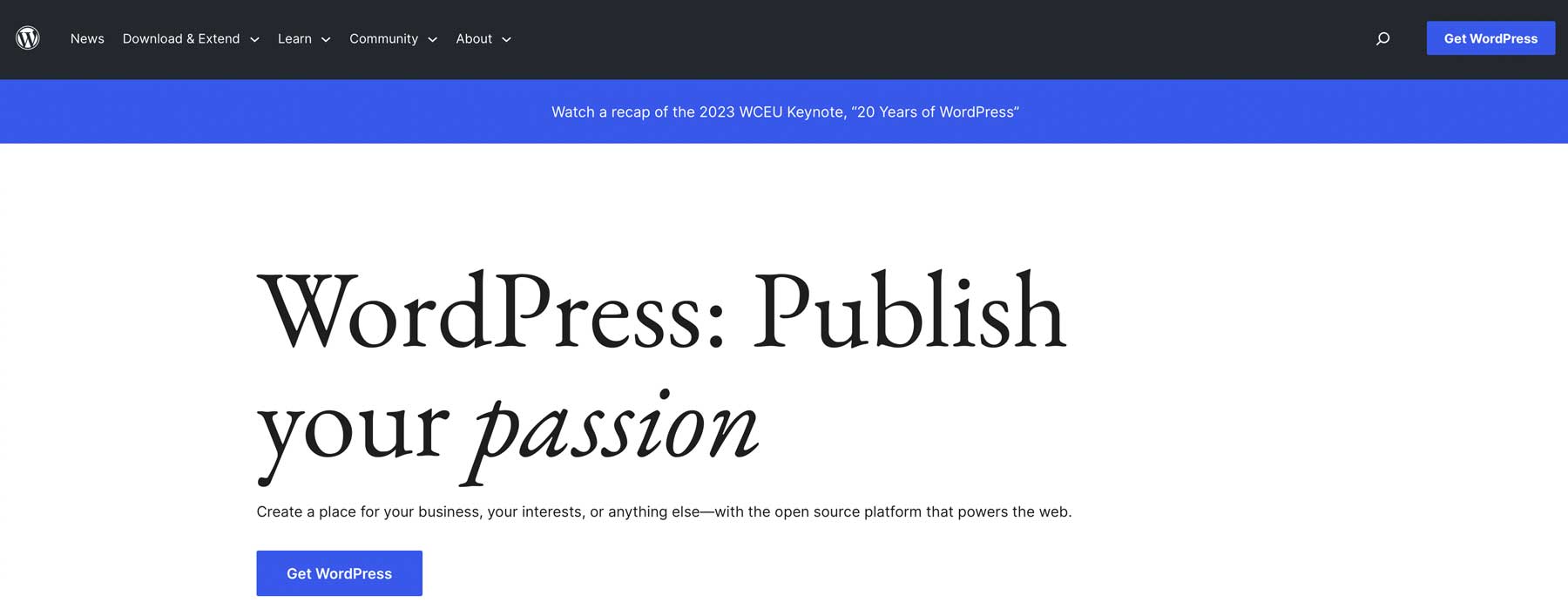
WordPress to popularny system zarządzania treścią (CMS), który jest wykorzystywany w ponad 43% wszystkich witryn internetowych. Zaczęło się jako platforma blogowa pod koniec lat 90. i przekształciło się w potęgę do tworzenia stron internetowych, używaną przez freelancerów, agencje internetowe i duże korporacje. Istnieją dwa rodzaje WordPressa. .org i .com . Chociaż są zbudowane przez tych samych ludzi, istnieją pewne różnice. Więc wszystko jest jasne, będziemy pracować w WordPress.org, który jest hostowany samodzielnie i ma prawie nieograniczone opcje dostosowywania.
Co to jest sztuczna inteligencja?

obraz stworzony za pomocą Divi AI | Podpowiedź: zdjęcie kota Maine Coon, zaśnieżony las, dramatyczne oświetlenie, ultra jakość, 8K UHD, zdjęcie roku National Geographic Wildlife
Sztuczna inteligencja to rozwój komputerów, które wykorzystują uczenie maszynowe do wykonywania zadań, które normalnie wymagałyby od ludzi. Sztuczna inteligencja może nauczyć te systemy generowania obrazów, tekstu, wideo, muzyki i nie tylko. Ten rodzaj sztucznej inteligencji nazywany jest generatywną sztuczną inteligencją, która obejmuje intensywne szkolenie między dwoma systemami lub generatywnymi sieciami przeciwników (GAN), zawierającymi dyskryminator i generator. Pracują razem, aby porównać dane wyjściowe generatora z danymi, na których system był szkolony. Na przykład podczas generowania obrazu generator przedstawia dane wyjściowe dyskryminatorowi, który próbuje określić, czy są one prawdziwe, czy fałszywe. W miarę kontynuacji szkolenia generator będzie miał lepszą moc wyjściową, więc dyskryminator nie będzie w stanie odróżnić tych dwóch.
Niektóre z bardziej popularnych generatorów tekstu i obrazów AI, takie jak Divi AI, Jasper, Writesonic i ChatGPT, mają wiele zastosowań, w tym pisanie postów na blogach, tworzenie realistycznych obrazów i nie tylko.
Co to jest Divi AI?
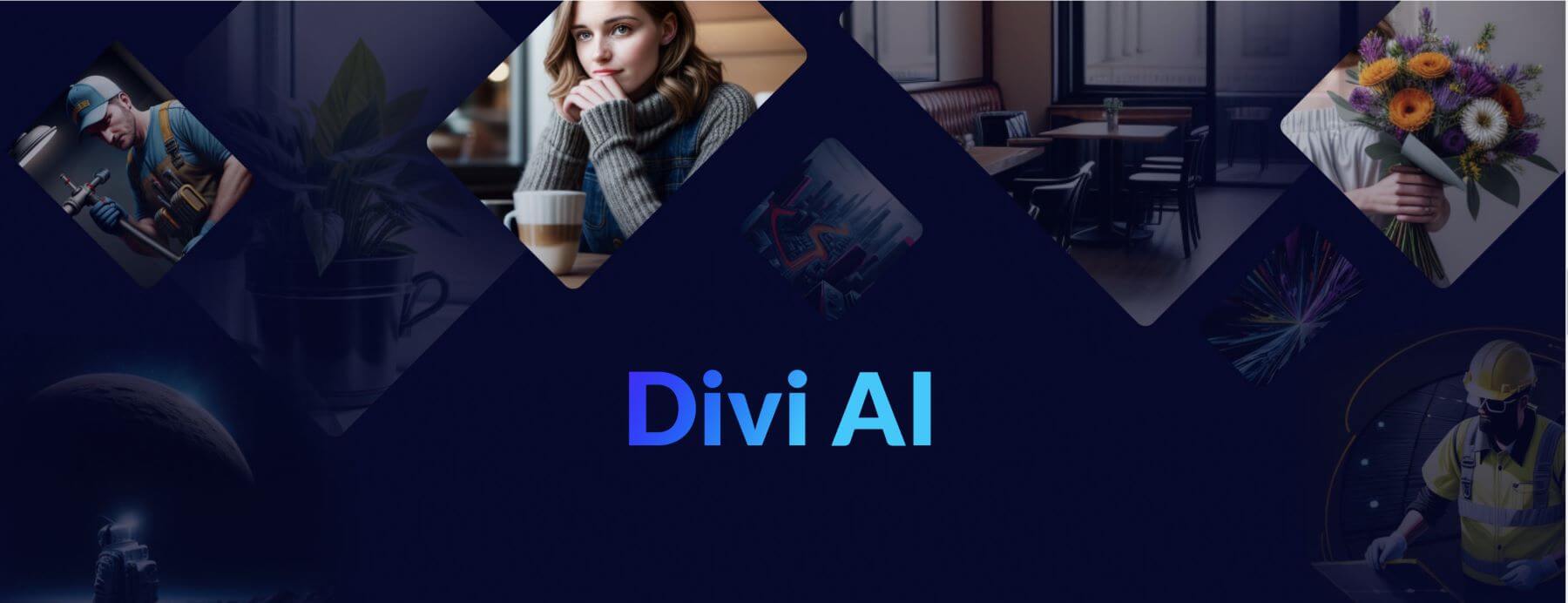
Divi AI to najnowsza, najbardziej ekscytująca premiera produktu w niedawnej pamięci. W oparciu o modele Stable Diffusion i Open AI, Divi AI może pisać treści i generować obrazy bezpośrednio w Visual Builder. To powiedziawszy, Divi AI jest zbudowane nieco inaczej niż inne generatywne AI. Stworzony specjalnie dla Divi, rozumie wszystkie elementy projektu Divi i może sugerować tekst i obrazy na podstawie powiązanych treści na stronie. Na przykład, jeśli Twoja strona dotyczy hodowli kotów rasy Maine Coon, Divi AI zasugeruje tekst związany z kotami rasy Maine Coon. Ta niesamowita nowa technologia sprawi, że tworzenie stron internetowych Divi będzie łatwiejsze niż kiedykolwiek!
Jak napisać post na blogu WordPress za pomocą sztucznej inteligencji
Przy całej technologii sztucznej inteligencji dostępnej obecnie dla użytkowników WordPress istnieje kilka sposobów tworzenia postów na blogu przy użyciu sztucznej inteligencji. Jednak w tym poście skupimy się na dwóch trasach. Pierwszy korzysta z Divi AI, a drugi z ChatGPT i Midjourney.
Niezależnie od zastosowanej metody, do tworzenia wpisów na blogu zalecane jest korzystanie z edytora Gutenberga. Głównym tego powodem jest to, że motywy do pełnej edycji witryny, takie jak Divi lub Twenty Twenty-Three, umożliwiają tworzenie szablonów prezentujących zawartość witryny. Nie będziemy tutaj szczegółowo omawiać Gutenberga, ale ten post opisuje, jak poruszać się po edytorze bloków. Jeśli jesteś już użytkownikiem Divi, z przyjemnością dowiesz się, że w 2022 roku wydaliśmy ulepszoną kompatybilność z edytorem bloków, wprowadzając blok układu Divi. Pozwala na jednoczesne korzystanie z edytora Gutenberg i Divi Builder, co będzie potrzebne do korzystania z Divi AI.
Tworzenie szablonu
Zanim utworzysz swój pierwszy post, musisz dowiedzieć się, jak utworzyć szablon za pomocą Gutenberga lub Divi. Po utworzeniu szablonu możesz zabrać się do pracy.
Krok 1: Tworzenie konspektu posta na blogu
Omówimy kroki tworzenia konspektu bloga za pomocą ChatGPT. Chociaż ten krok nie jest konieczny, pomoże ci sformułować myśli i da ci strukturę, którą AI może podążać. Jeśli jeszcze tego nie zrobiłeś, zarejestruj konto w ChatGPT. Wersja 3.5 jest darmowa, ale musisz wykupić płatny plan dla bardziej zaawansowanej wersji. W naszym poście chcemy przedstawić psie cechy kotów rasy Maine Coon, więc skorzystamy z następującej podpowiedzi: Utwórz zarys posta na blogu opisującego, w jaki sposób koty rasy Maine Coon przypominają psy .
ChatGPT zajmie się tworzeniem konspektu dla naszego posta:
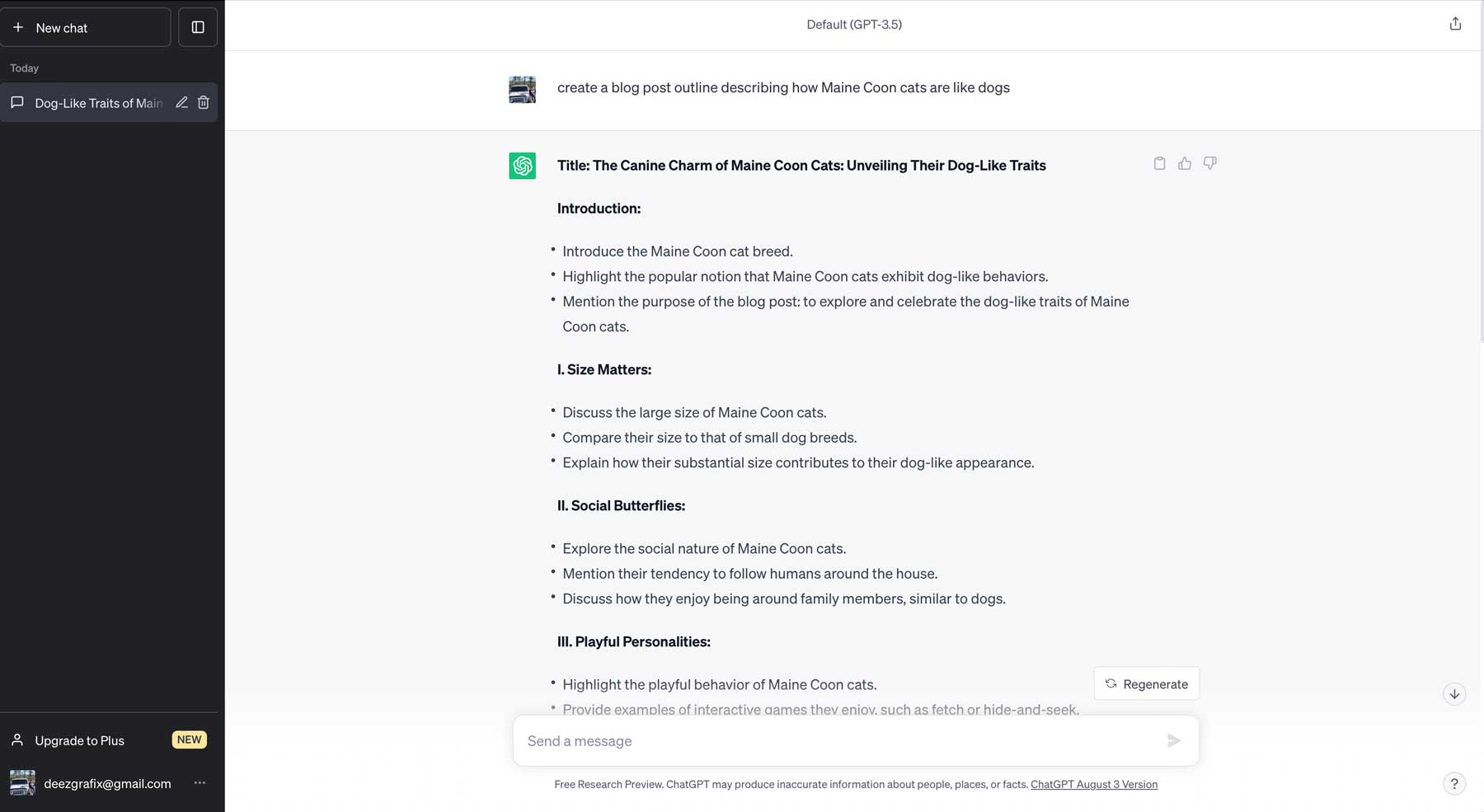
Krok 2: Utwórz nowy post
Aby utworzyć nowy post, zaloguj się do pulpitu nawigacyjnego WordPress, a następnie przejdź do postów (1). Następnie kliknij przycisk Dodaj nowy (2), aby utworzyć swój pierwszy post.
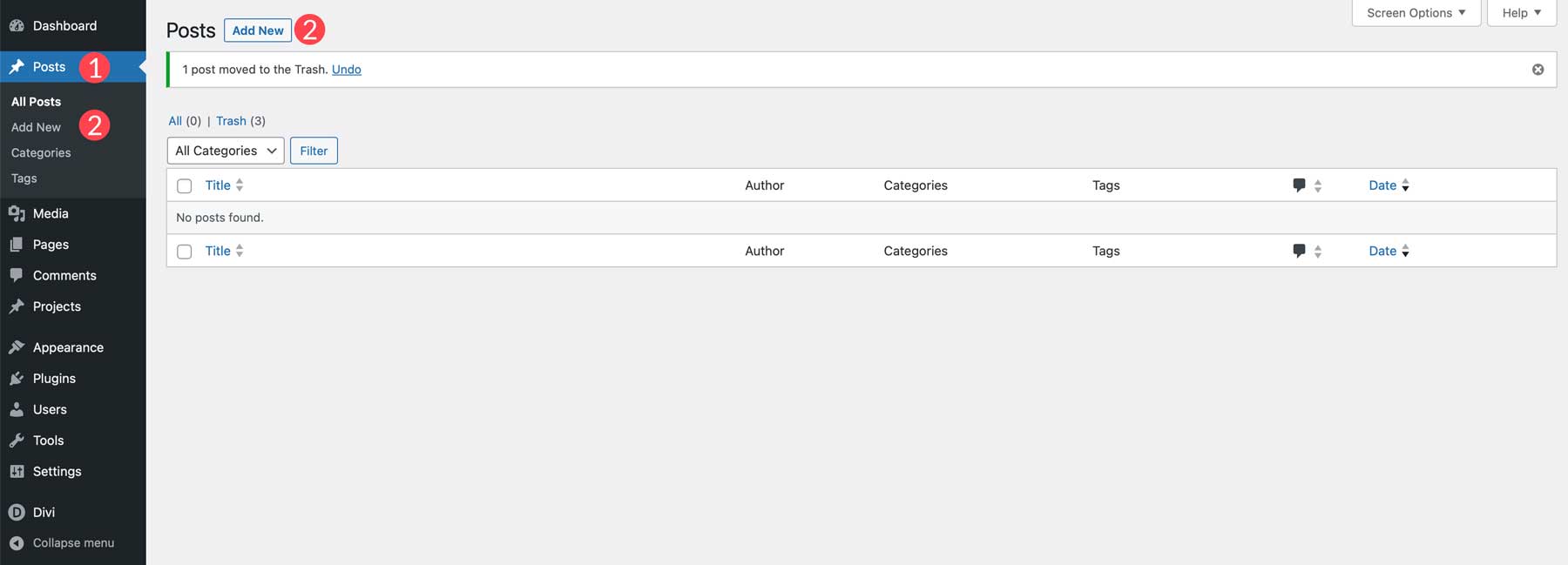
Następnie musimy dodać tytuł do naszego posta (1). Użyjmy tego wygenerowanego za pomocą ChatGPT: Psi urok kotów rasy Maine Coon: ujawnianie ich psich cech .
Jeśli używasz Divi, kliknij domyślny przycisk edytora (2), aby załadować Gutenberga.
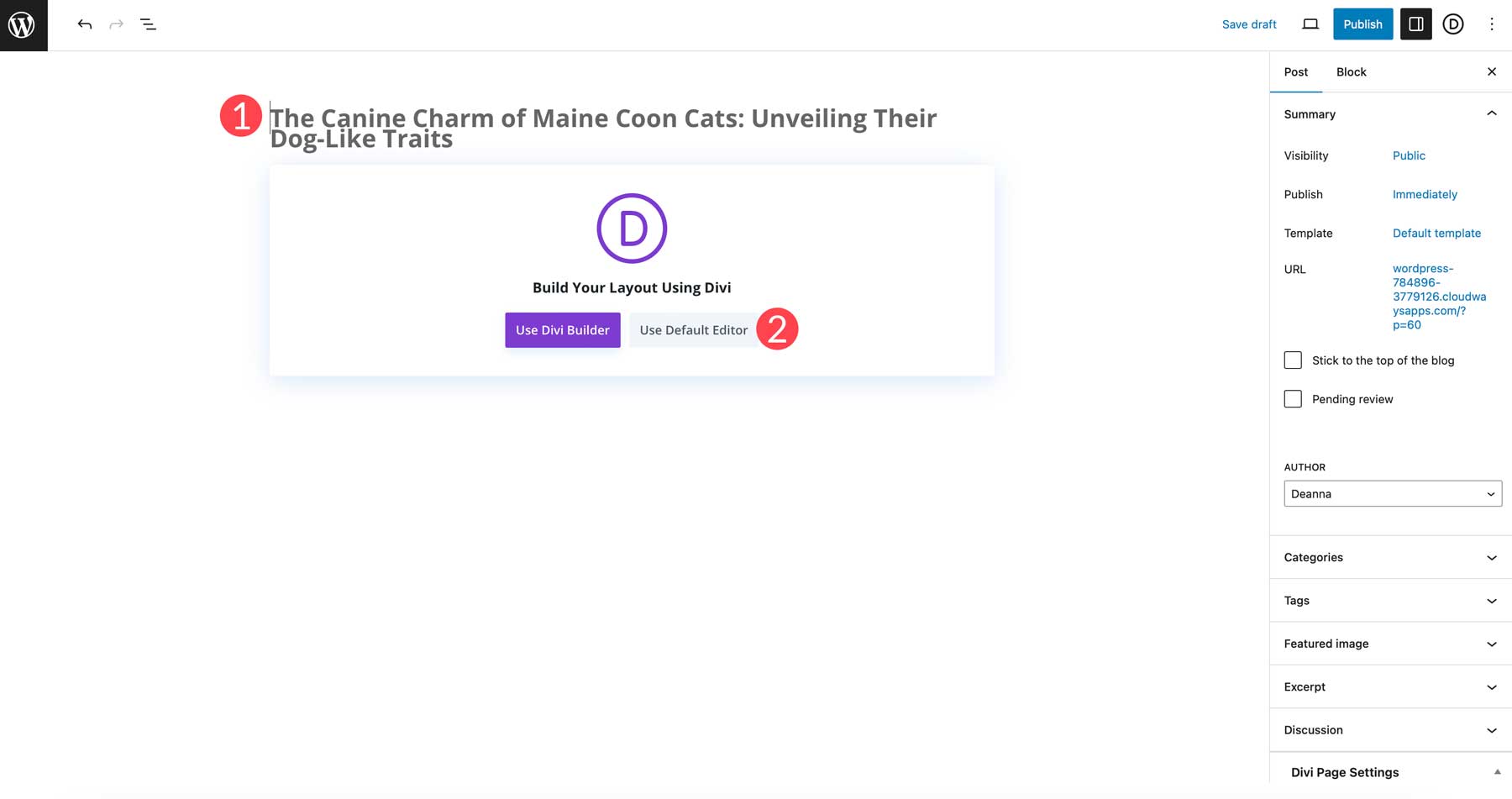
Krok 3: Pisanie wstępu
Po utworzeniu posta pierwszym krokiem jest dodanie akapitu wprowadzającego.
Korzystanie z ChatGPT
Tworzenie akapitu wprowadzającego jest proste dzięki ChatGPT. Wróć do interfejsu i napisz monit: Utwórz akapit wprowadzający, korzystając z powyższego konspektu. Nie przekraczaj 300 słów, krótko dotykaj punktów konspektu i nadaj mu ludzki ton głosu .
Teraz możesz zrobić jedną z dwóch rzeczy tutaj. Możesz skopiować i wkleić wygenerowany akapit lub użyć go do stworzenia oryginalnej treści. Ponieważ chcemy zachować etykę, zmienimy akapit wprowadzający, używając wygenerowanych danych wyjściowych jedynie jako przewodnika.
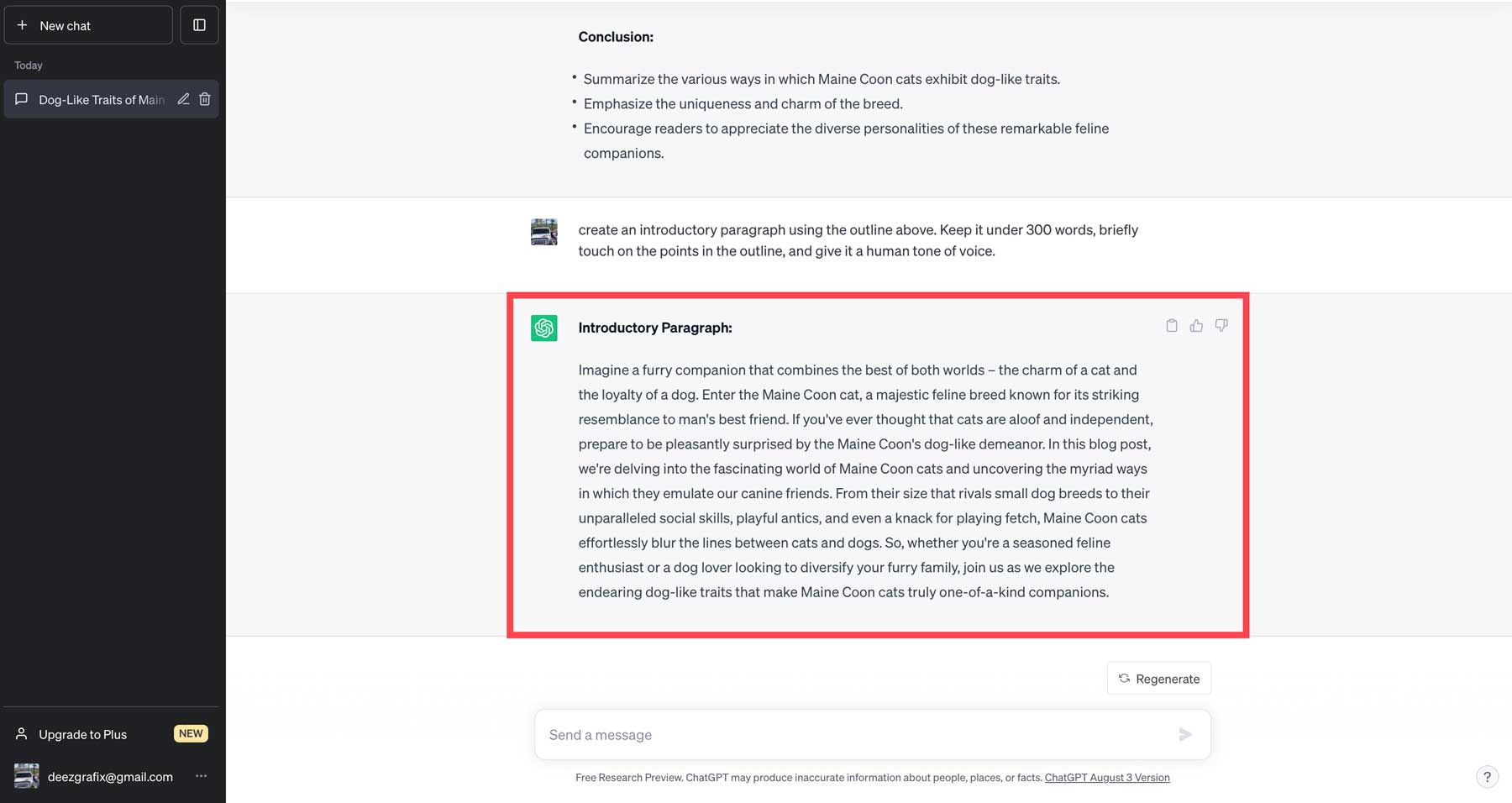
Wklej dane wyjściowe do domyślnego edytora, dodając blok akapitu. Aby to zrobić, kliknij ikonę + (1) w kreatorze stron lub przejdź do widoku listy (2), aby dodać tam blok akapitu.
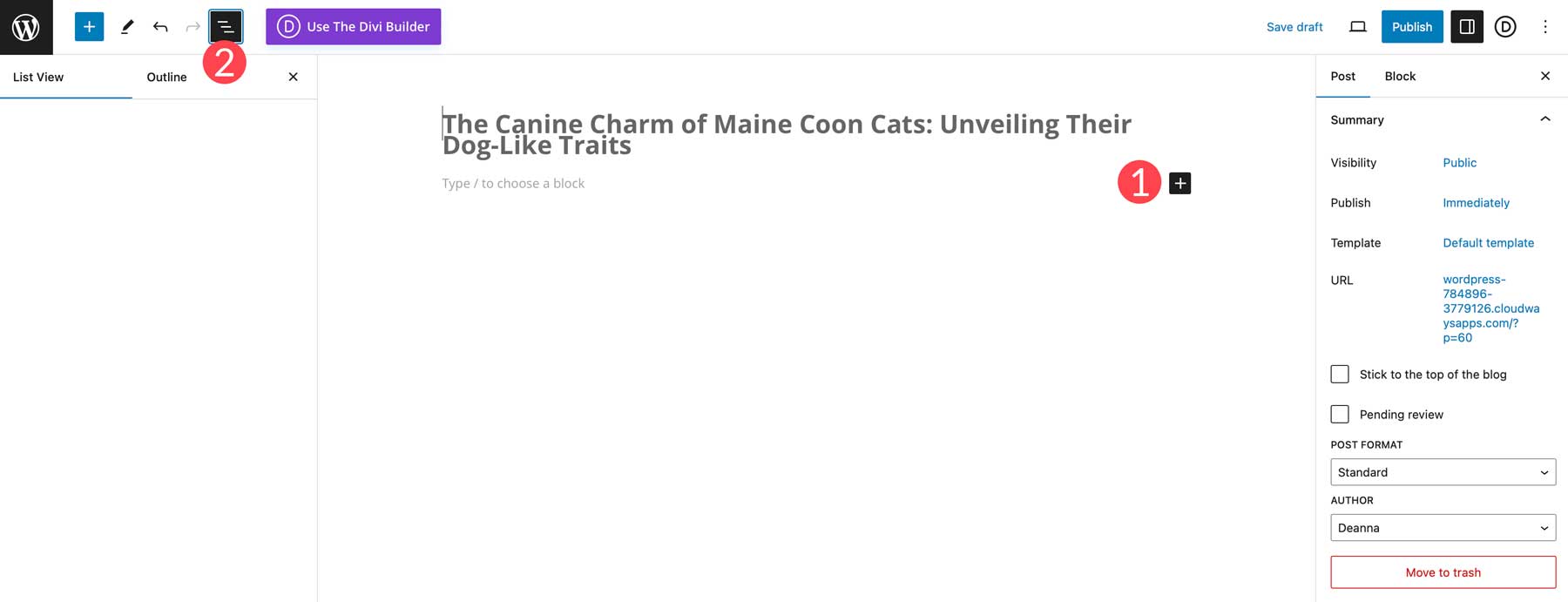
Używanie Divi w Gutenbergu
Będziemy musieli ustawić coś inaczej, jeśli użyjemy Divi. Użyjemy Divi do stworzenia naszego posta zamiast dodawania bloku akapitu w celu dodania treści. Początkowy proces jest taki sam, z wyjątkiem bloku. Kliknij ikonę + (1), a następnie wyszukaj i dodaj blok Divi Layout (2).
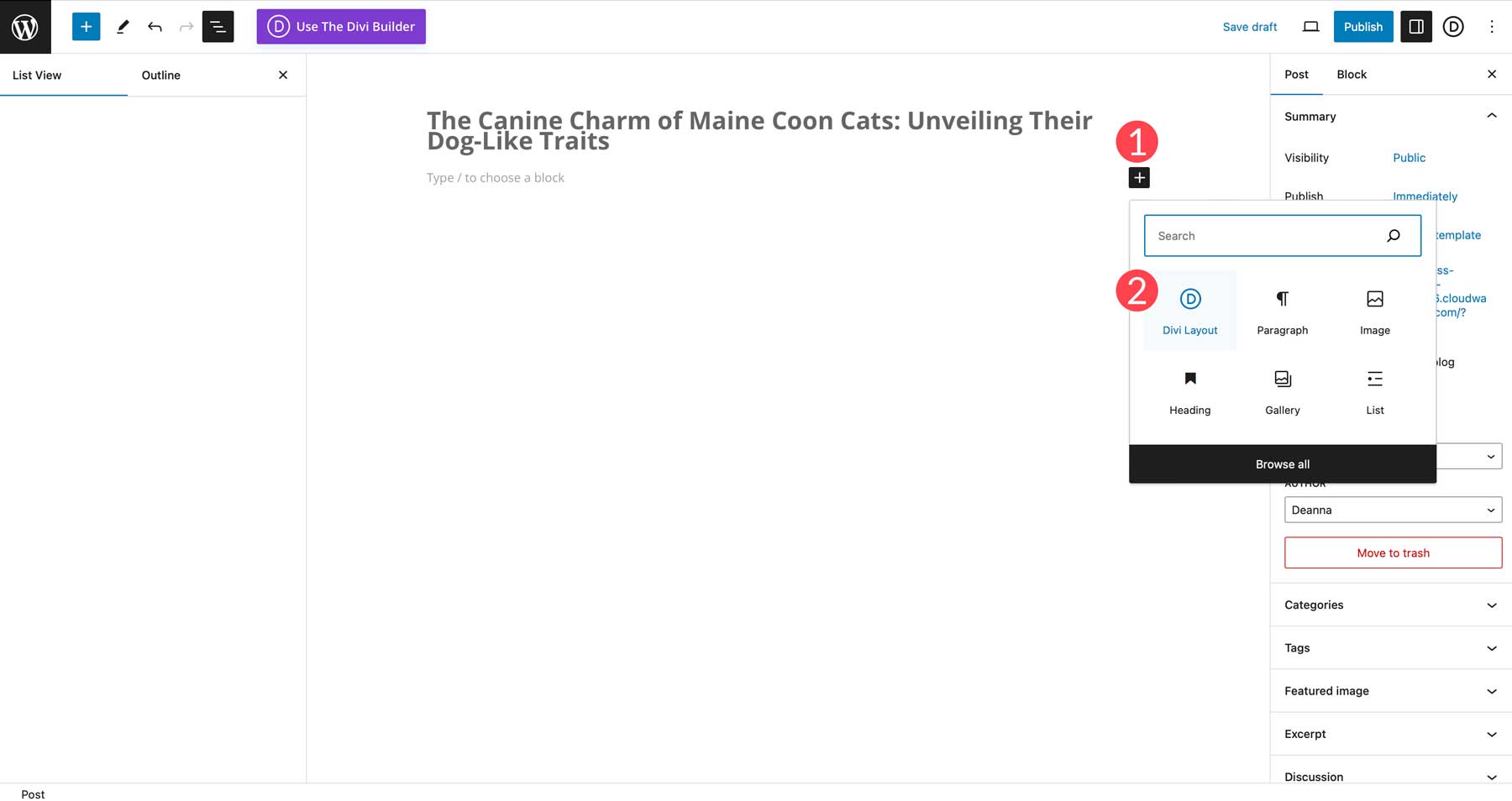
Następnie kliknij przycisk Zbuduj nowy układ .
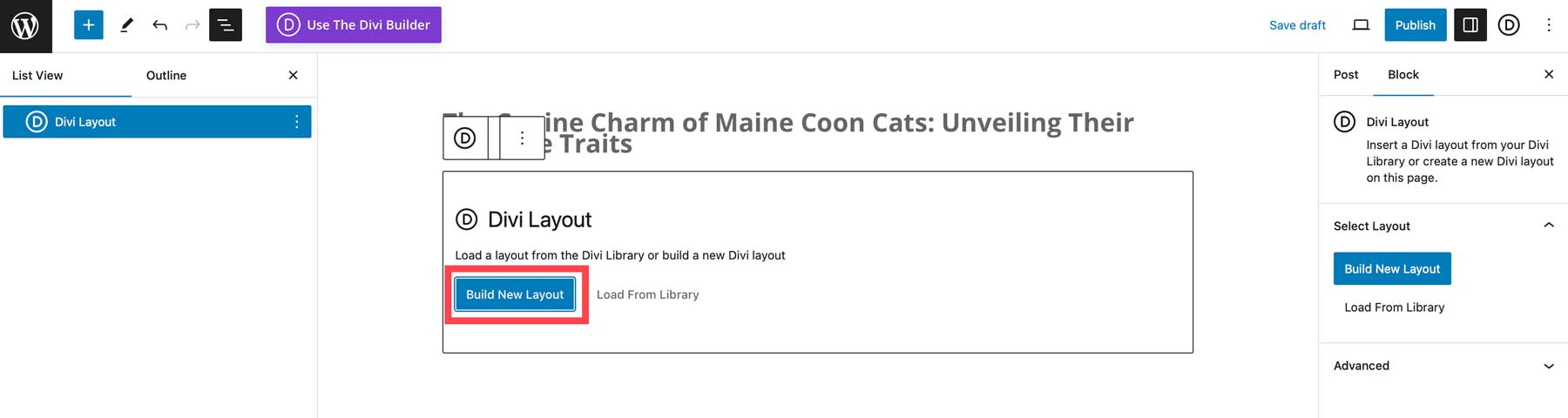
Aby stworzyć nasz nowy układ, zbudujemy go od podstaw. Kliknij przycisk Rozpocznij budowanie , aby kontynuować.
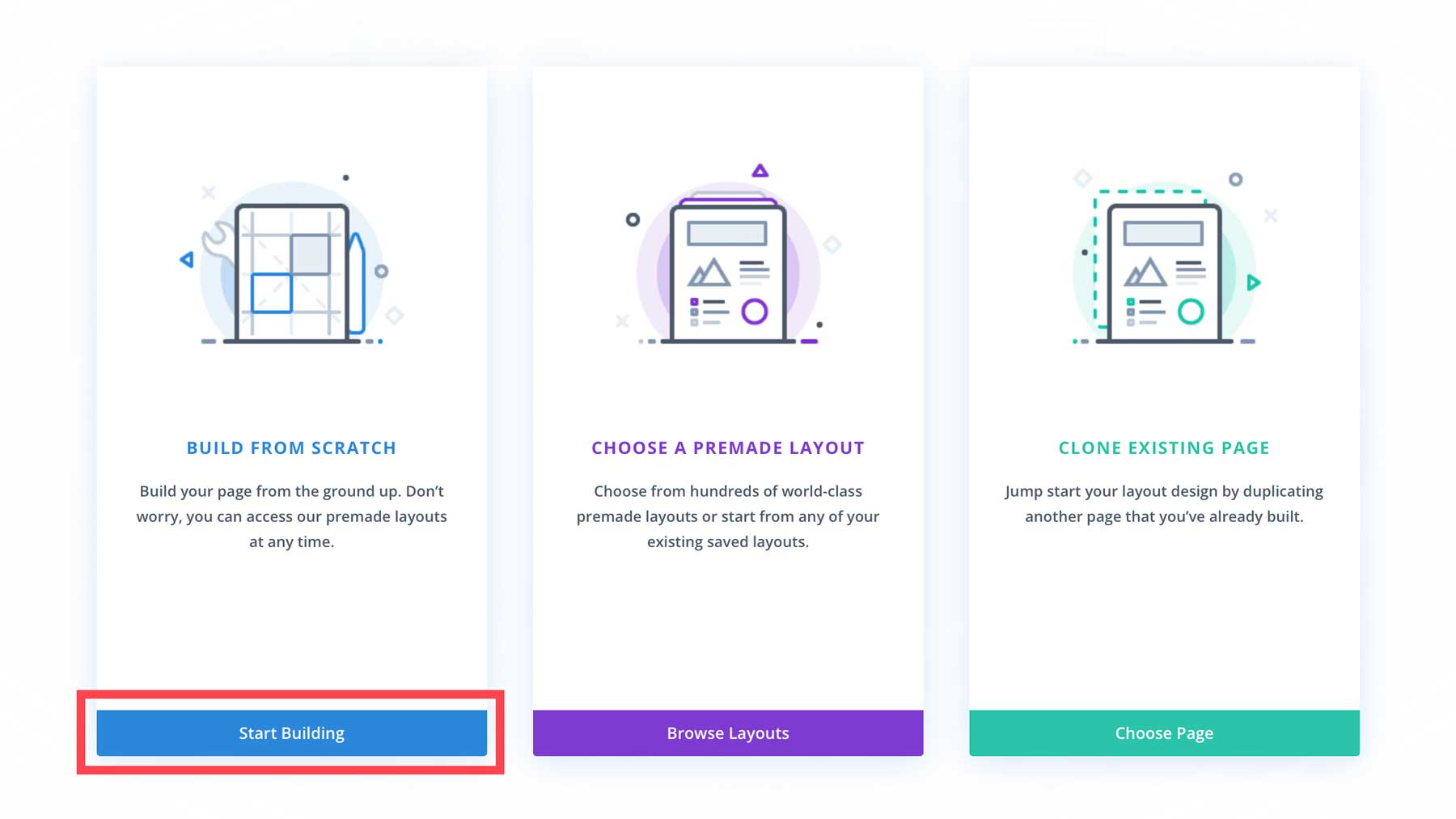
Wybierz wiersz pojedynczej kolumny .
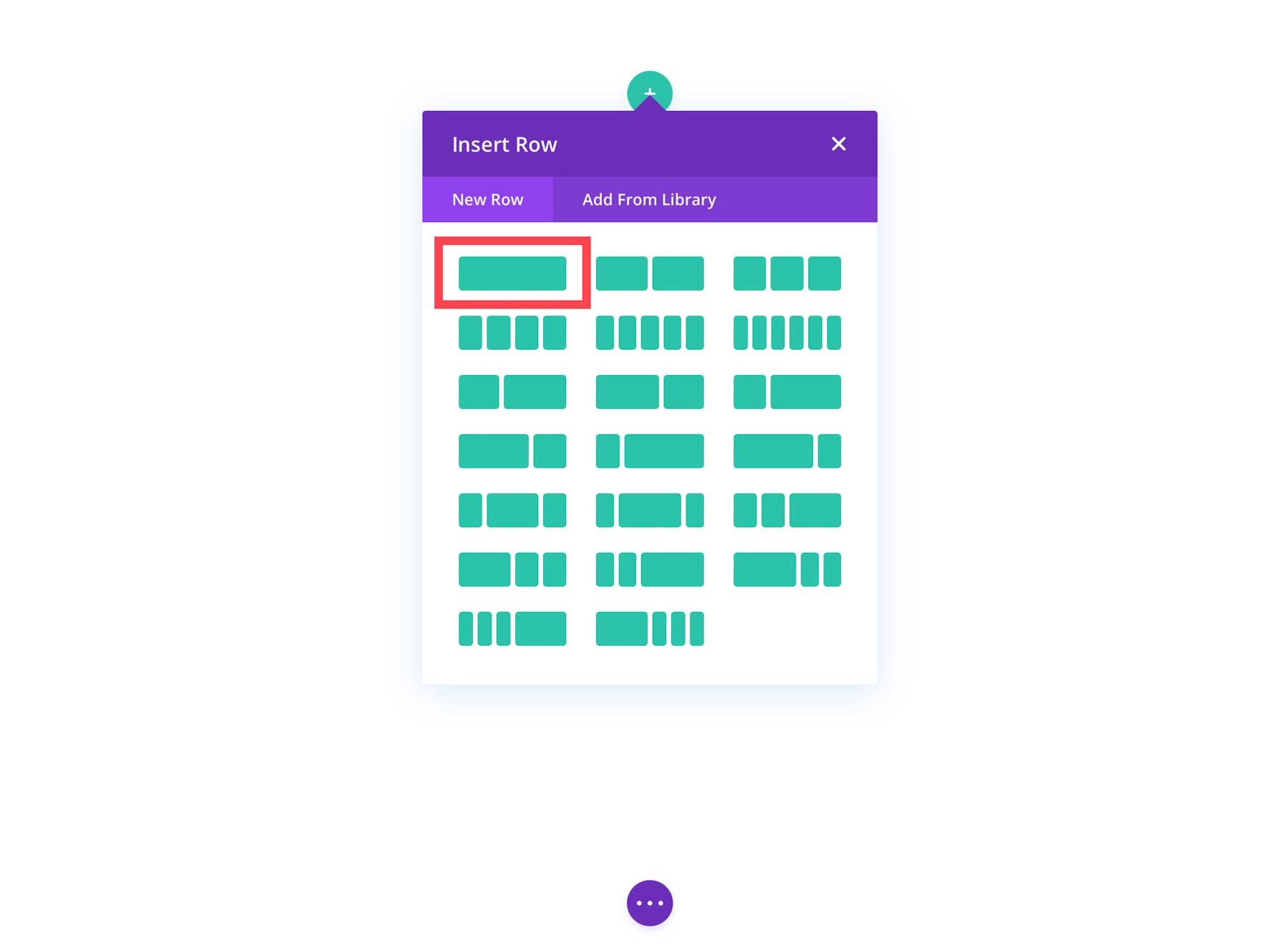
Wybierz moduł tekstowy , aby utworzyć tekst generowany przez sztuczną inteligencję.
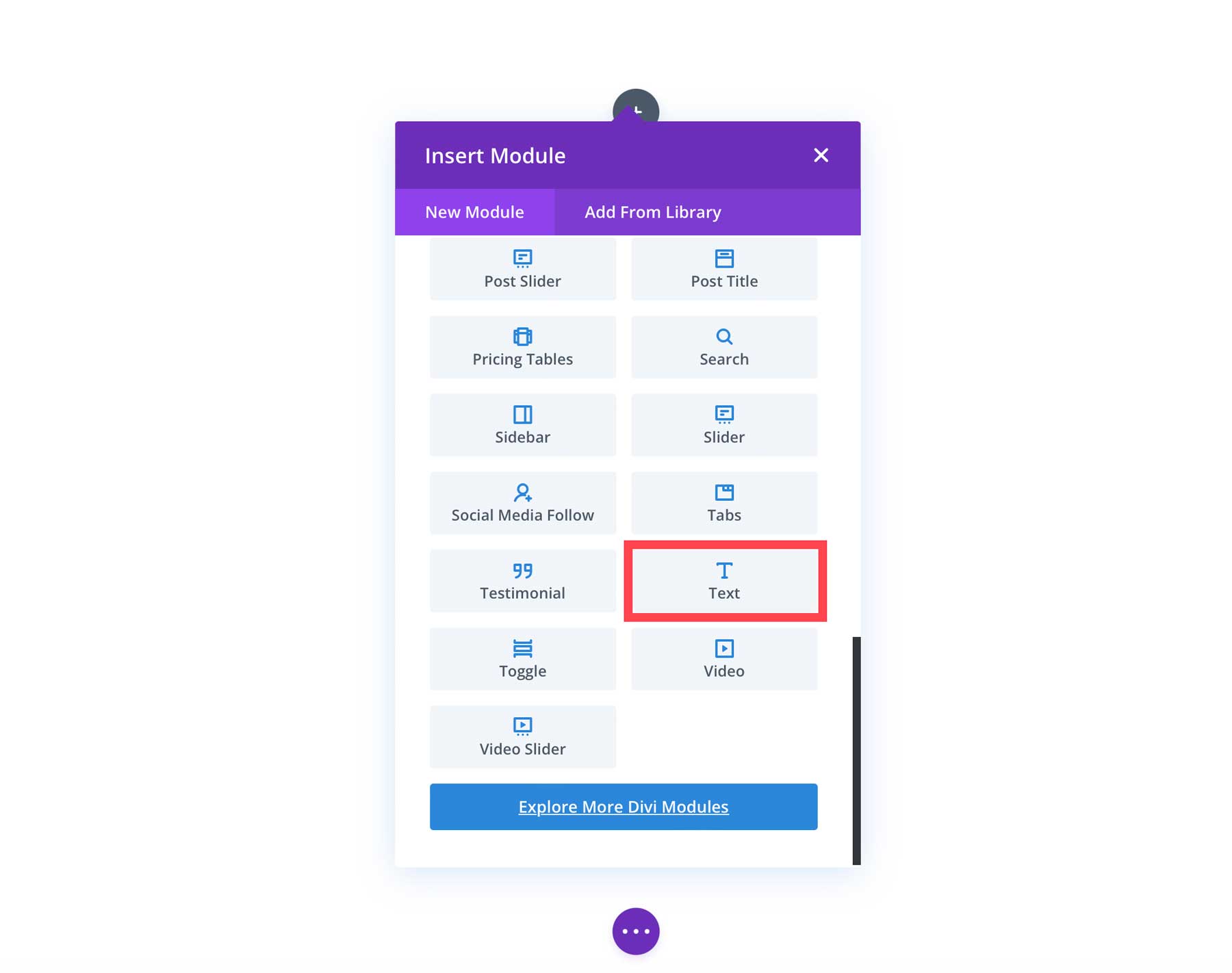
Zapoznanie się z interfejsem Divi AI
Generowanie tekstu za pomocą Divi AI jest bardzo proste. Aby rozpocząć, kliknij przycisk Generuj zawartość za pomocą sztucznej inteligencji (1) lub najedź kursorem na tekst zastępczy, aby wyświetlić ikonę sztucznej inteligencji (2). Będziesz mieć dwie opcje: Napisz z AI (3) lub Napisz automatycznie (4). Wybranie opcji automatycznej spowoduje automatyczne wygenerowanie tekstu. Jest to doskonała funkcja dla postów i stron z treścią, którą chcesz rozwinąć. Jednak w tym przypadku zdecydujemy się na pisanie za pomocą AI. To pozwoli nam nadać Divi pewien kontekst.
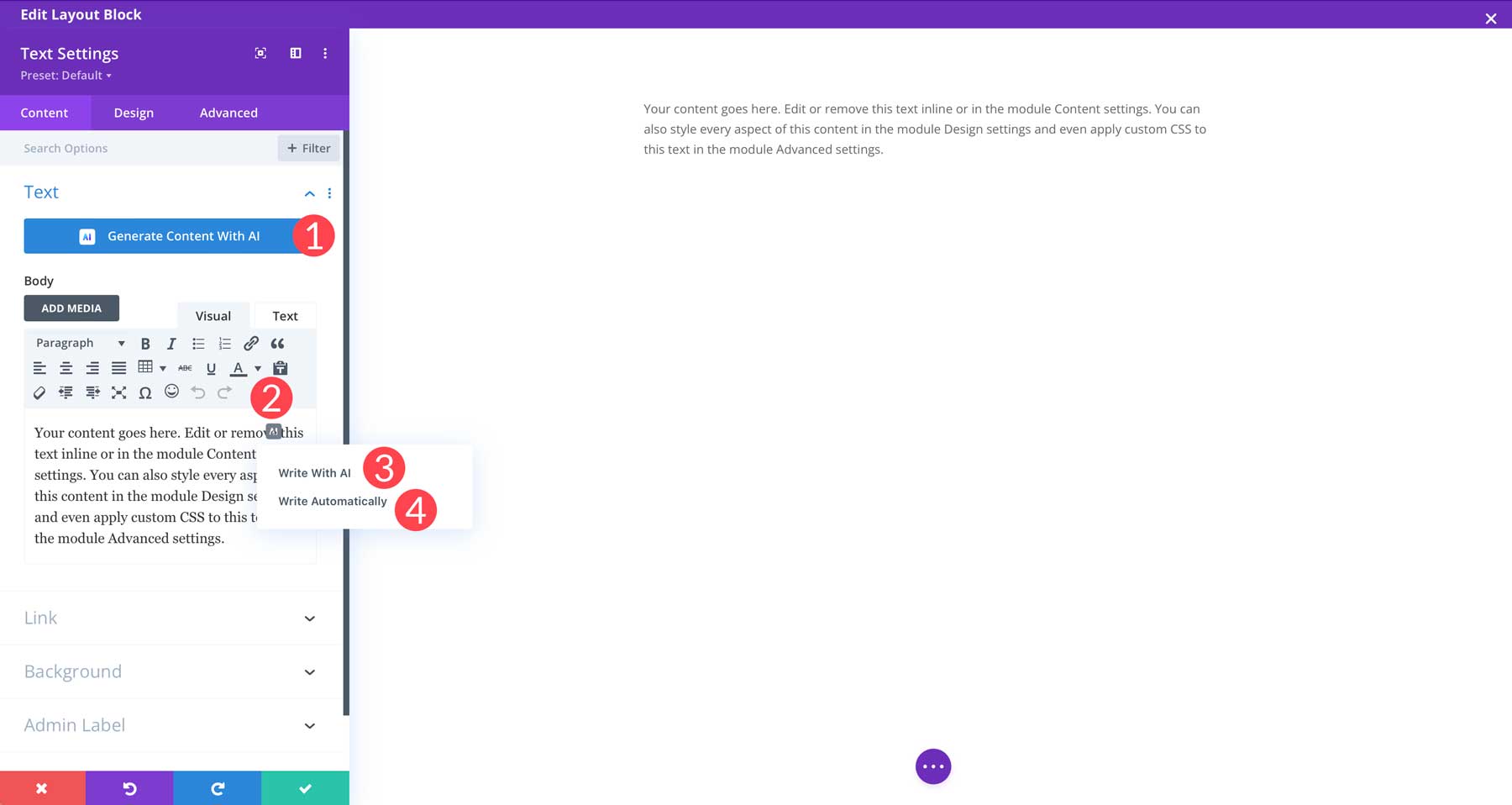
Po odświeżeniu ekranu zobaczysz nowe okno dialogowe z kilkoma funkcjami. Wyjaśnijmy pokrótce, co robi każde ustawienie:
- Typ zawartości: pozwala wygenerować akapit, tytuł, przycisk, post na blogu lub post w mediach społecznościowych.
- O czym piszesz: Użyj tego, aby dać Divi punkt wyjścia dla twojego tekstu.
- Dodany kontekst: Jeśli już zacząłeś tworzyć swój post, możesz użyć tego, aby nadać Divi kontekst. Opcje obejmują zawartość tej strony, zawartość tej sekcji, zawartość tego modułu lub brak kontekstu.
- Ton głosu: Wybierz preferowany styl pisania spośród dostępnych opcji: kreatywny, informacyjny i zabawny.
- Musisz użyć słów kluczowych: Dodaj ważne słowa kluczowe do swojego tekstu.
- Długość treści: Określ, ile słów, zdań, znaków, akapitów lub elementów listy potrzebujesz.
- Język: Tutaj możesz określić język. Możesz użyć języka monitu lub wybrać spośród ponad 130 obsługiwanych języków.
- Generuj tekst: Generuj tekst za pomocą Divi AI.
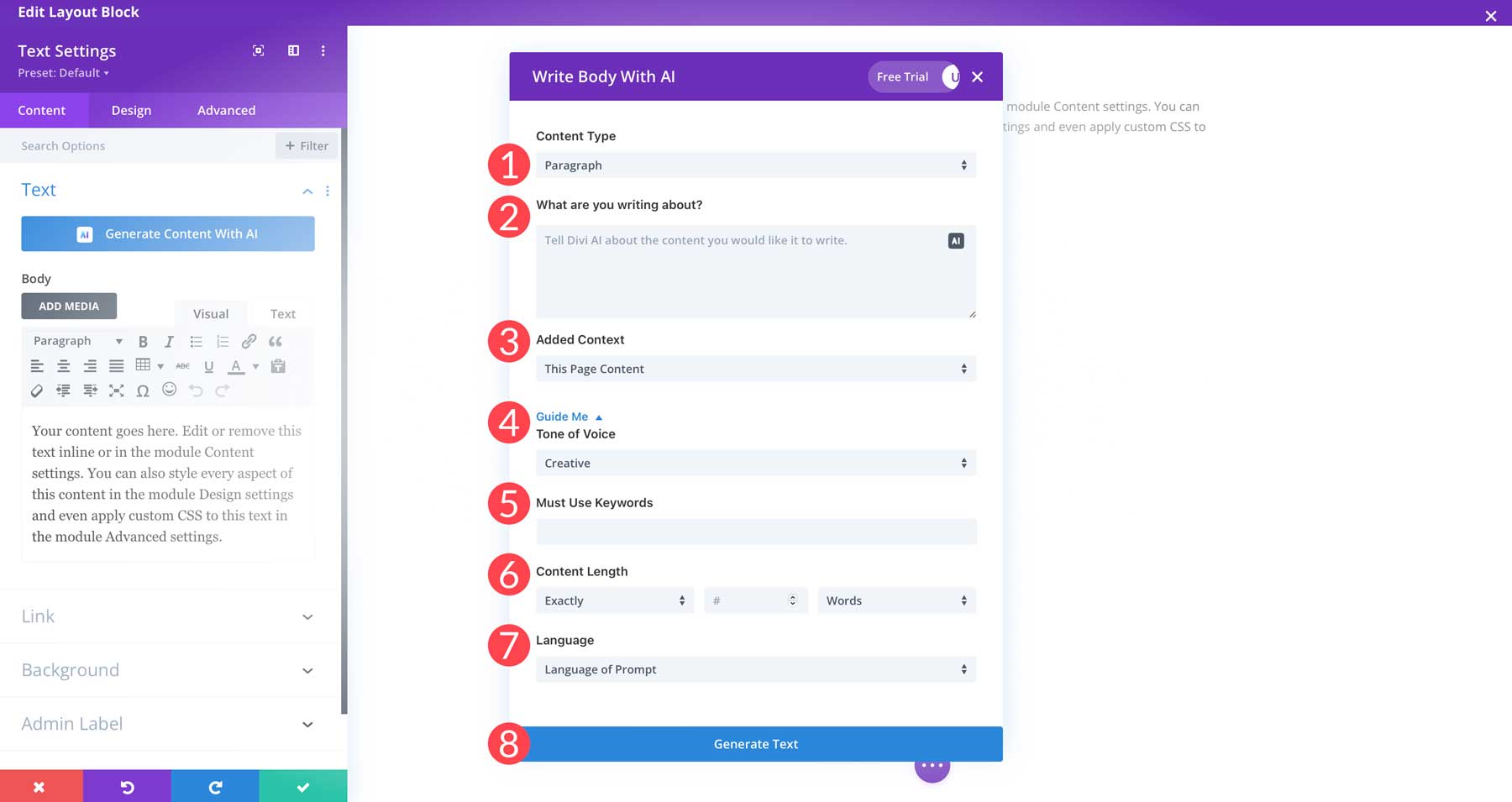
Generowanie tekstu za pomocą Divi AI
Aby wygenerować nasz pierwszy akapit, wybierzemy następujące opcje:
- Typ zawartości: akapit
- O czym piszesz: Napisz akapit wprowadzający o tym, jak koty rasy Maine Coon mają cechy psa
- Dodany kontekst: Brak kontekstu
- Ton głosu: Kreatywny
- Musisz użyć słów kluczowych: Maine Coon, podobny do psa
- Długość treści: dokładnie 200 słów
- Język: Język podpowiedzi
Po wprowadzeniu ustawień kliknij przycisk generowania , aby utworzyć tekst. Divi utworzy tekst na podstawie Twojego monitu. Jeśli jesteś zadowolony z wyników, kliknij przycisk Użyj tego tekstu (1). Alternatywnie, jeśli chcesz wprowadzić zmiany, możesz zmodyfikować dane wyjściowe, klikając przycisk ponów próbę (2) lub wybierając menu rozwijane ulepsz za pomocą sztucznej inteligencji (3). Możesz go ulepszyć, przeformułować, wydłużyć, skrócić, uprościć, sparafrazować lub zmodyfikować, między innymi zmieniając ton głosu. Jeśli chcesz go doprecyzować, możesz dodać więcej szczegółów w polu tekstowym uściślij wynik (4), a następnie kliknij regeneruj (5).

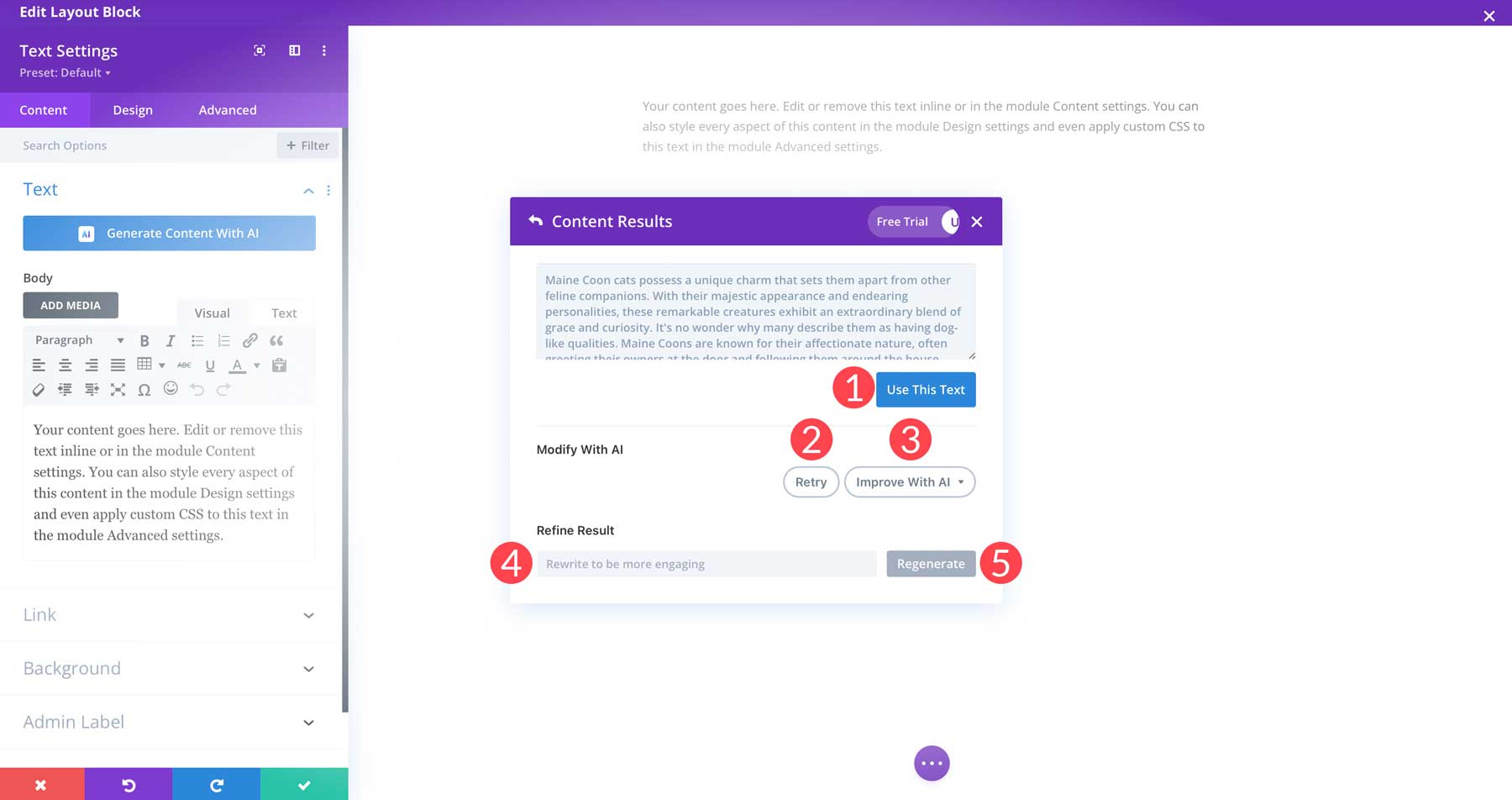
Krok 4: Tworzenie obrazów postów na blogu
Następnym krokiem jest stworzenie obrazu dla naszego posta. W końcu posty na blogu są lepsze ze zdjęciami pomocniczymi. Zapewniają pomoce wizualne, utrzymują zaangażowanie czytelników i służą jako sposób na zwiększenie optymalizacji witryny pod kątem wyszukiwarek (SEO) za pomocą tagów alt.
Pokażemy dwa sposoby generowania obrazów do Twojego posta na blogu WordPress: Midjourney i Divi AI.
Korzystanie z podróży pośredniej
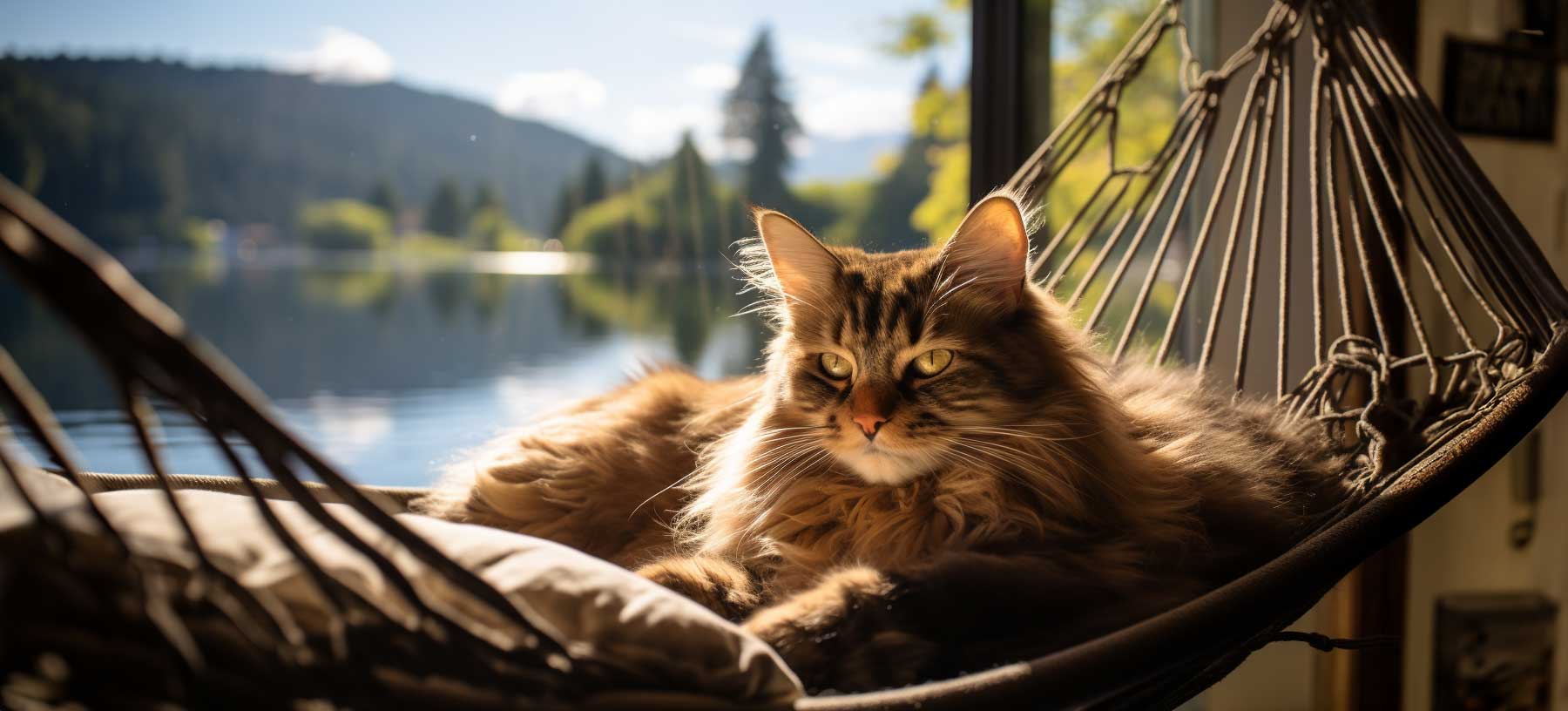
obraz stworzony za pomocą Midjourney
Midjourney pojawił się na scenie na początku tego roku i stał się jedną z najpopularniejszych platform do tworzenia obrazów. Nie będziemy tutaj omawiać kroków, aby go użyć, ponieważ przygotowaliśmy już dla Ciebie szczegółowy samouczek. Midjourney generuje jedne z najbardziej niesamowitych grafik AI, jakie znajdziesz. Jednak powinniśmy ostrzec przed używaniem go w celach komercyjnych. Ze względu na toczące się spory sądowe jego przyszłość jest niejasna. To powiedziawszy, generowanie obrazów za jego pomocą jest prawdopodobnie w porządku, jeśli jesteś płatnym subskrybentem. Ten post koncentruje się na drugiej metodzie, Divi AI.
Korzystanie z Divi AI
Innym (i lepszym) sposobem tworzenia obrazów do postów na blogu jest użycie wbudowanego narzędzia do generowania obrazów Divi AI. Działa jak generator tekstu AI, w którym możesz tworzyć, udoskonalać i wykorzystywać obrazy w swoich postach lub na stronach. W przeciwieństwie do innych generatorów obrazów AI nie ma potrzeby korzystania z oddzielnej platformy. Dzięki Divi AI uzyskasz moc stabilnej dyfuzji bezpośrednio w Visual Builder. Aby utworzyć obraz za pomocą Divi AI, dodaj moduł obrazu do swojego posta.
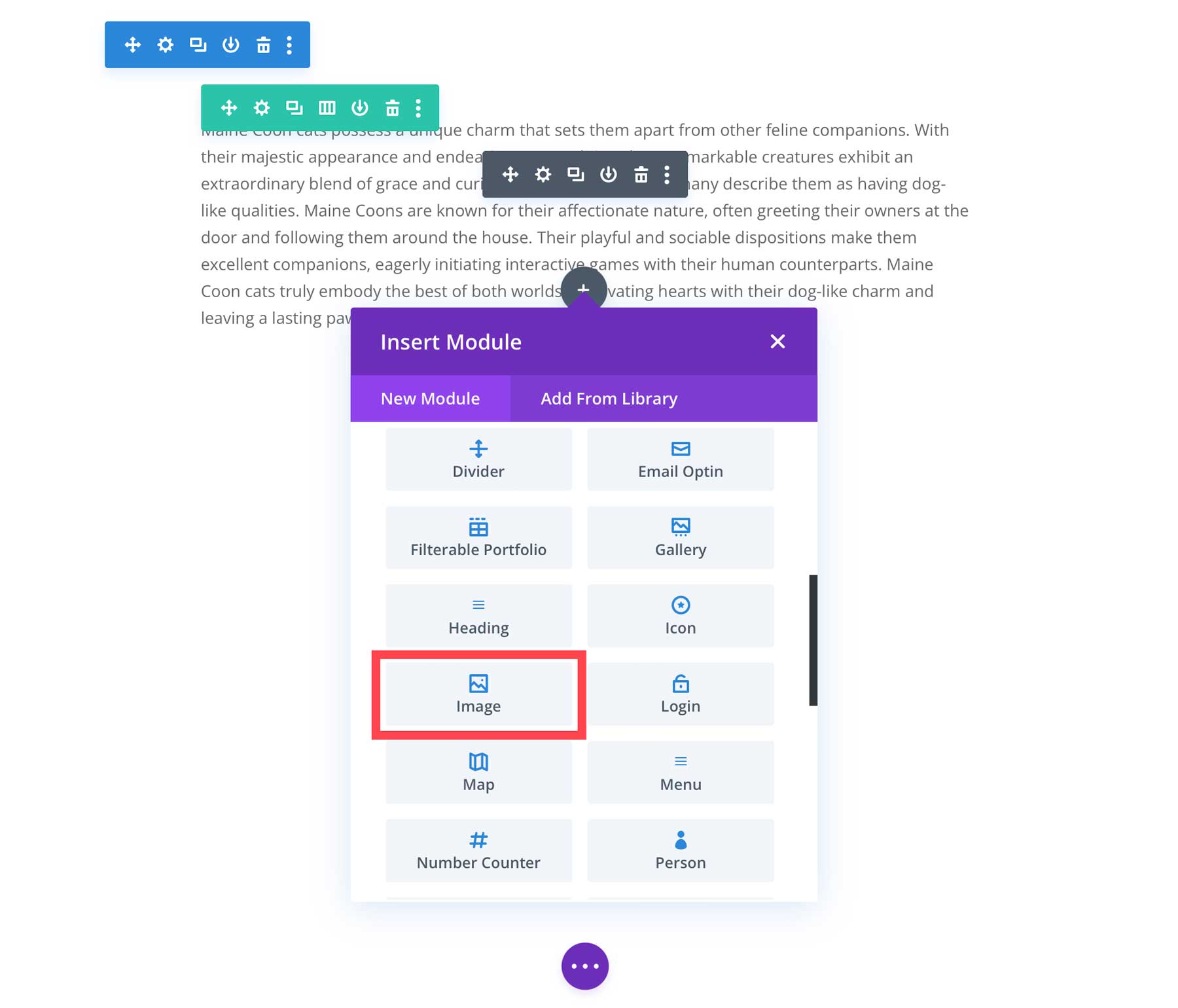
Aby aktywować sztuczną inteligencję, najedź kursorem na obraz zastępczy w module, aby wyświetlić ikonę sztucznej inteligencji .
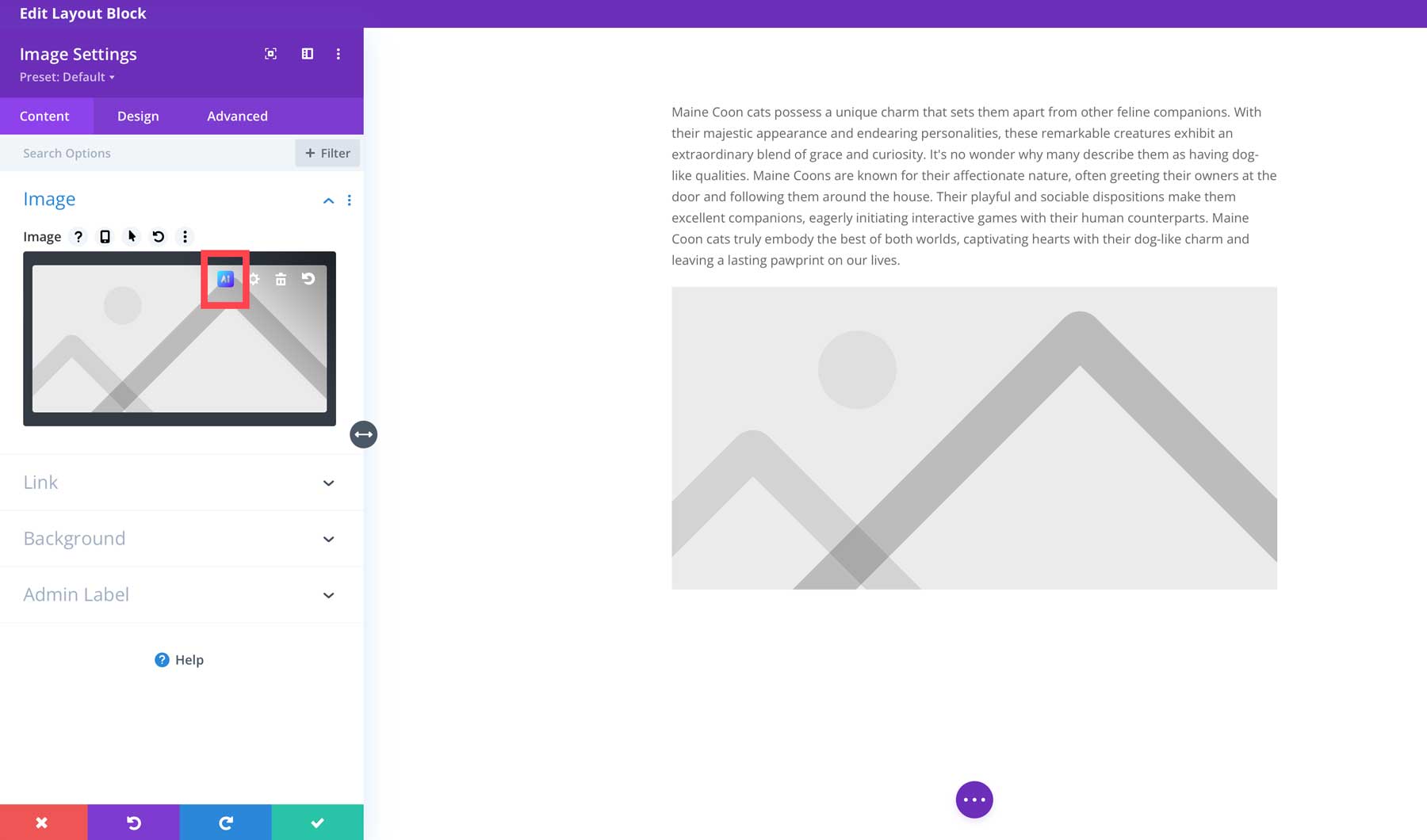
Po kliknięciu ikony dostępne będą dwie opcje: Generuj za pomocą sztucznej inteligencji lub Generuj automatycznie . Wybierz pierwszą opcję.
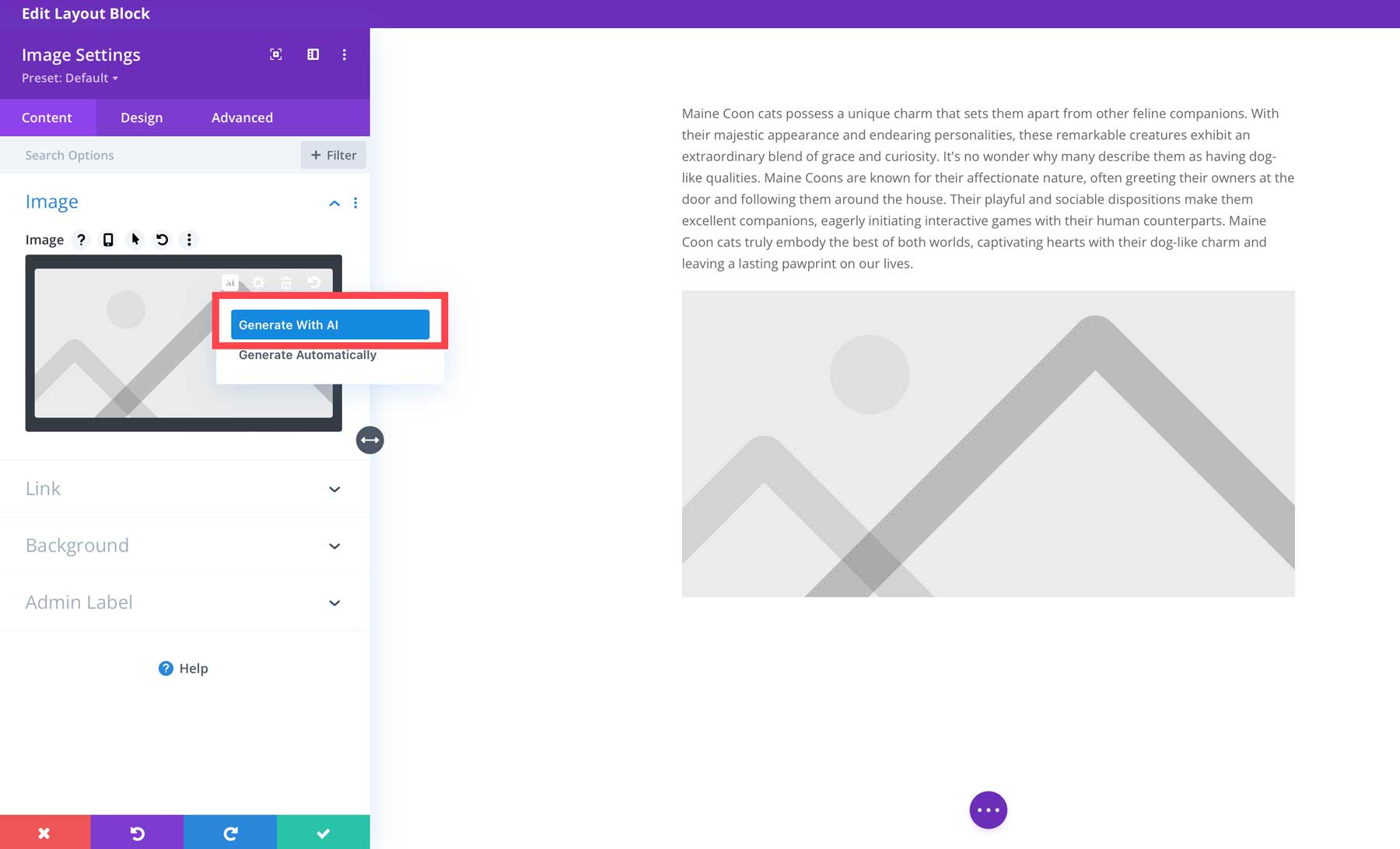
Ustawienia obrazu Divi AI
Przed wygenerowaniem obrazu przejrzyjmy ustawienia, aby zrozumieć, jak to działa. Nie będziemy omawiać wszystkiego, co jest związane z generowaniem obrazów, na przykład podpowiedzi, ale pokażemy podstawy.
- Styl obrazu: Wybierz spośród 13 gotowych ustawień stylów, w tym fotografii, malarstwa cyfrowego, grafiki wektorowej i nie tylko.
- Opis obrazu: pole zachęty tekstowej, którego użyjesz do opisania żądanego obrazu.
- Obraz referencyjny: Jeśli masz na myśli obraz, który nie jest dokładnie tym, czego potrzebujesz, możesz użyć go jako obrazu referencyjnego, aby pomóc Divi AI w stworzeniu idealnego obrazu.
- Współczynnik proporcji: Możesz wybrać rozmiar kwadratowy (1:1), poziomy (8:5), pionowy (3:4) lub rozmiar niestandardowy.
- Rozmiar: piksele (szerokość x wysokość) obrazu.
- Generuj: Generuje obraz na podstawie powyższych ustawień.
Wygeneruj obraz za pomocą Divi AI
Teraz, gdy znasz interfejs, możemy wygenerować nasz pierwszy obraz. Ponieważ nasz post na blogu dotyczy kotów rasy Maine Coon, wygenerujemy obraz, którego można użyć w naszym poście, który możemy również zastosować jako nasz wyróżniony obraz. Po otwarciu okna dialogowego obrazu AI wprowadź następujące ustawienia:
- Styl obrazu: Zdjęcie
- Opis obrazu: zdjęcie brązowego kota rasy Maine Coon, leżącego na sofie, wyglądającego przez okno, nagrodzone zdjęcie, miękkie cienie, oświetlenie w południe, fotografia kinowa
- Obraz referencyjny: brak
- Współczynnik proporcji: Krajobraz (8:5)
- Rozmiar: 1280x800
Po skonfigurowaniu ustawień kliknij przycisk generowania , aby wygenerować zdjęcie.
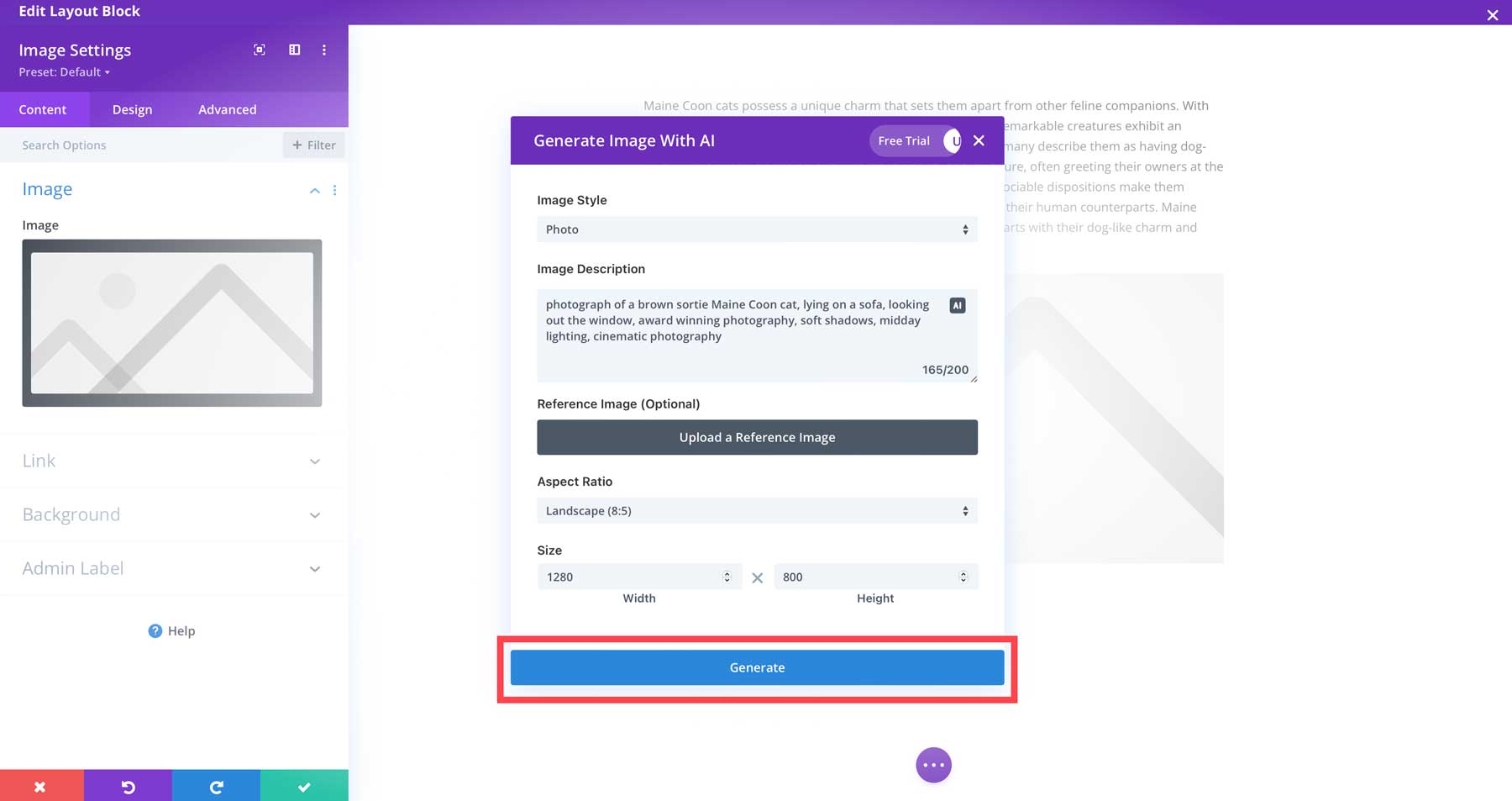
Po zakończeniu procesu Divi dostarczy Ci cztery obrazy. Aby wybrać jeden, kliknij swój ulubiony (1), a następnie kliknij Użyj tego obrazu (2). Alternatywnie możesz wygenerować więcej podobnych (3), wygenerować cztery kolejne (4), zmienić styl (5) lub dodać zupełnie nowy opis (6), aby go zregenerować (7).
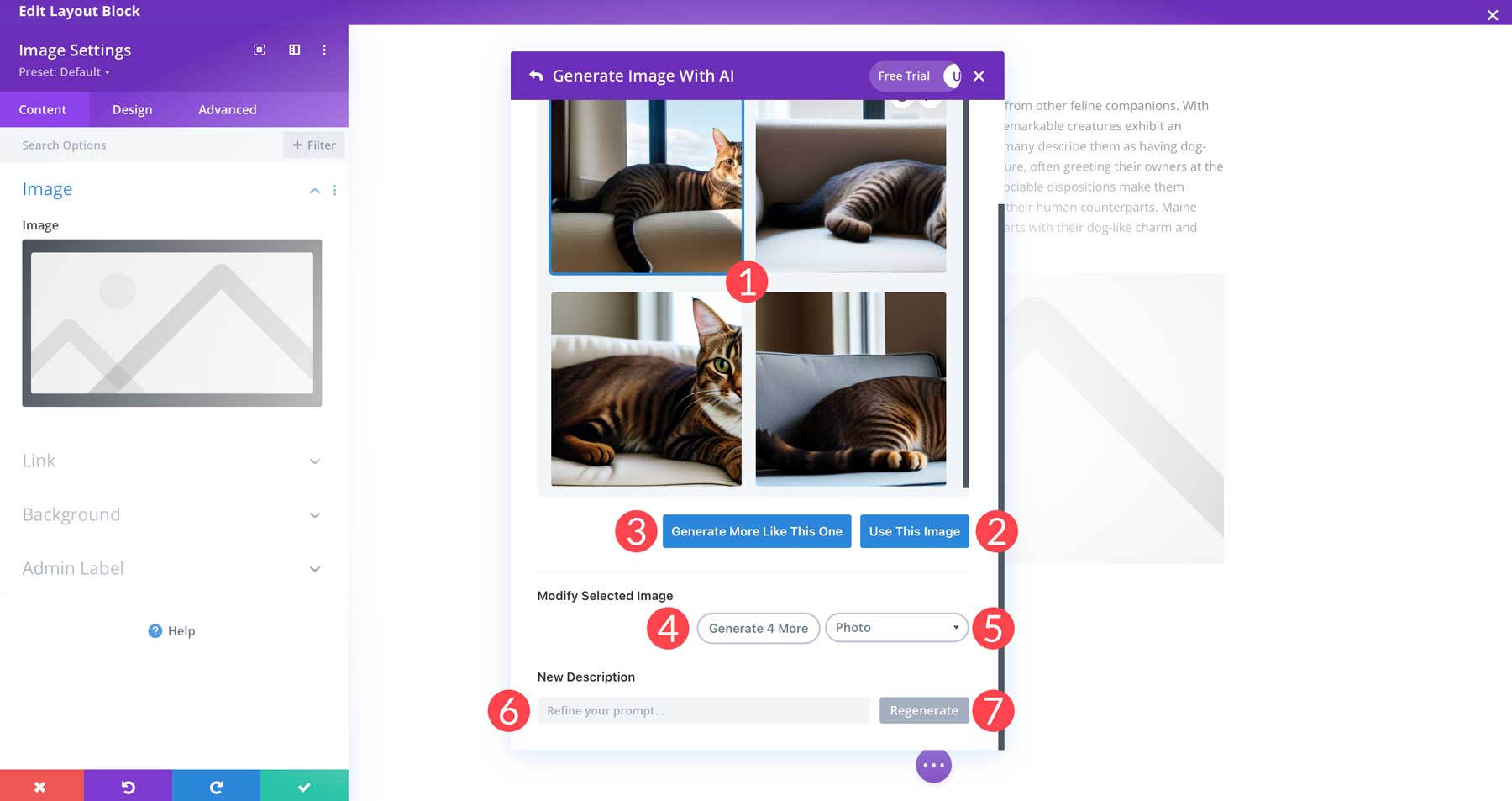
Po wybraniu zdjęcia do użycia Divi automatycznie umieści je w module obrazu. Stamtąd możesz przeskalować go w górę, aby uzyskać obraz o wyższej jakości, ponownie klikając ikonę AI i wybierając skalowanie w ustawieniach.
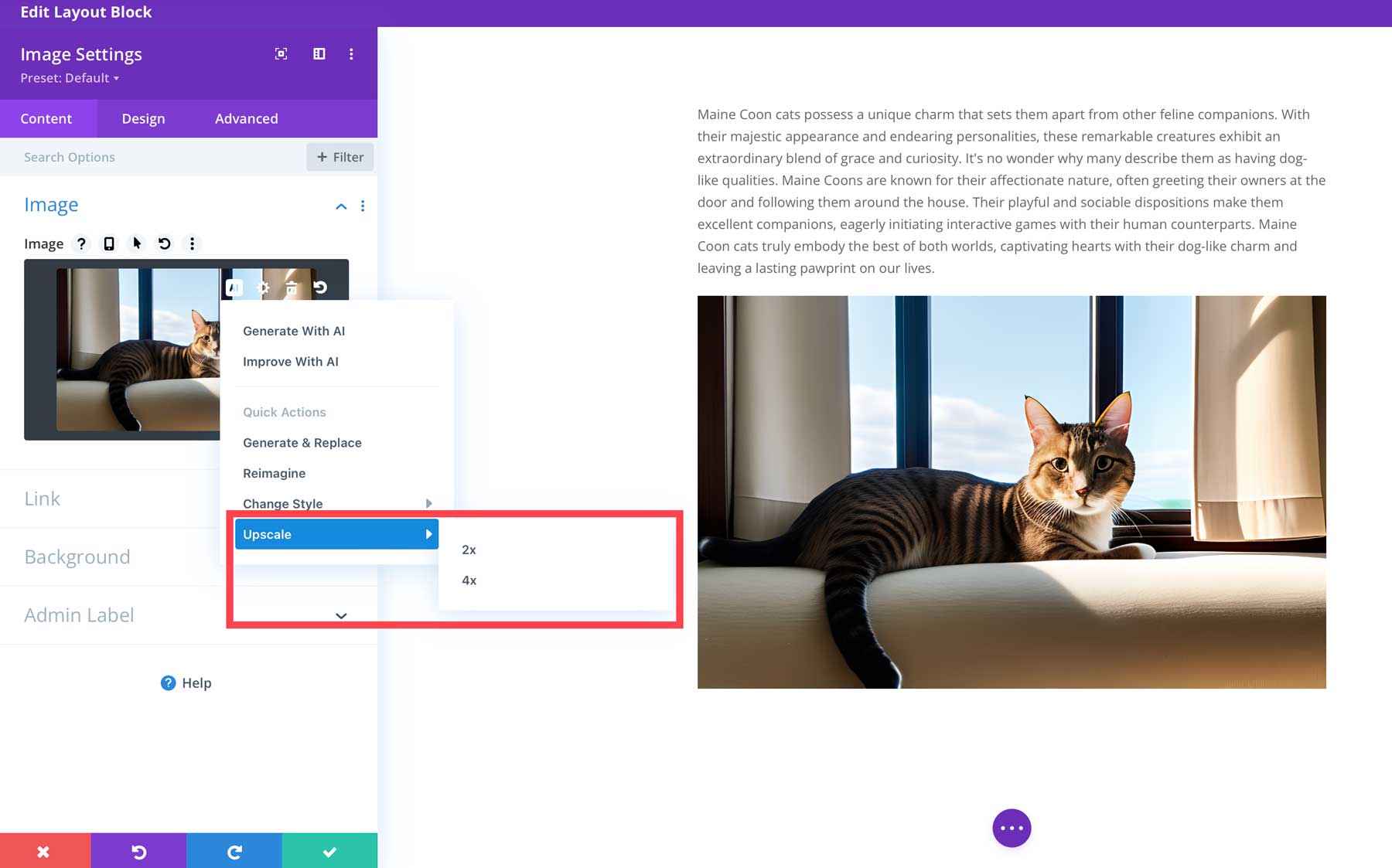
Krok 5: Pisanie treści postu
Teraz, gdy mamy już wygenerowany tytuł, akapit wprowadzający i obraz polecany, przejdźmy przez kroki potrzebne do utworzenia tekstu podstawowego.
Korzystanie z ChatGPT
Aby utworzyć treść posta na blogu za pomocą ChatGPT, powtórz kroki opisane powyżej. Wróć do ChatGPT, a następnie poinstruuj go, aby uzupełnił treść posta. Możesz to zrobić, wprowadzając następujący monit: Na podstawie powyższego schematu utwórz treść posta bez podsumowania. Niech nie będzie dłuższy niż 1500 słów i użyj tego samego tonu we wstępie .
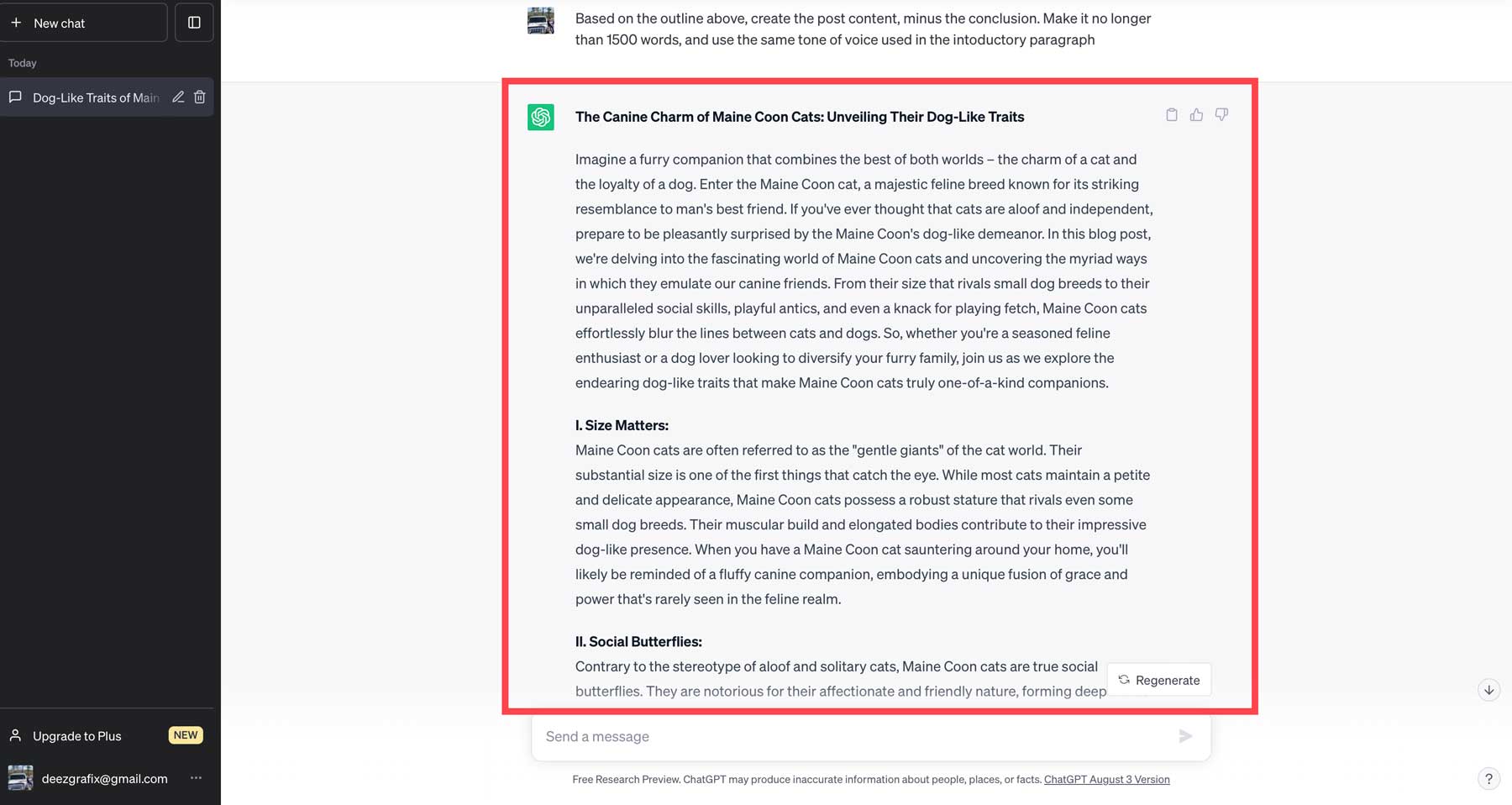
ChatGPT przystąpi do tworzenia kopii treści dla Twojego posta. Jak wspomniano wcześniej, powinieneś używać tego tekstu jako przewodnika, a nie po prostu kopiować i wklejać go do swojego posta. Jest tego kilka powodów. Po pierwsze, wiadomo, że ChatGPT cierpi na halucynacje lub kłamstwa. Dlatego zawsze powinieneś sprawdzać wszystko, co ci daje. Po drugie, Google coraz lepiej radzi sobie z rozpoznawaniem treści generowanych przez sztuczną inteligencję. Jest to szara strefa, ponieważ technologia jest tak nowa, ale niektóre wskazania wykorzystujące wygenerowaną treść bez ludzkiego dotyku mogą zaszkodzić ci w SERP.
Ponadto oczywiście pojawią się obawy o plagiat, zwłaszcza że ChatGPT szkolił się na informacjach pobieranych bezpośrednio z Internetu. Wreszcie, generowane treści zazwyczaj wymagają więcej kreatywności i osobowości. Dlatego zalecamy, aby wziąć to, co ci daje, jako przewodnik po przezwyciężeniu blokady pisarskiej lub jako inspirację do bardziej kreatywnego pisania.
Korzystanie z Divi AI
Teraz, gdy Divi AI ma trochę kontekstu, możemy postępować na dwa sposoby: użyj Divi AI, aby utworzyć cały post lub wygenerować kilka akapitów na raz. Wybrana metoda zależy od tego, czy planujesz zrobić więcej obrazów. Jeśli planujesz umieścić tylko jeden obraz w swoim poście, Divi może stworzyć dla Ciebie cały post. Jeśli jednak chcesz utworzyć dodatkowe zdjęcia pomocnicze, musisz utworzyć kilka akapitów na raz. Aby wygenerować cały post, aktywuj Divi AI, dodając nowy moduł tekstowy i ponownie klikając ikonę AI. Wybierz post na blogu z menu rozwijanego, gdy pojawi się okno dialogowe.
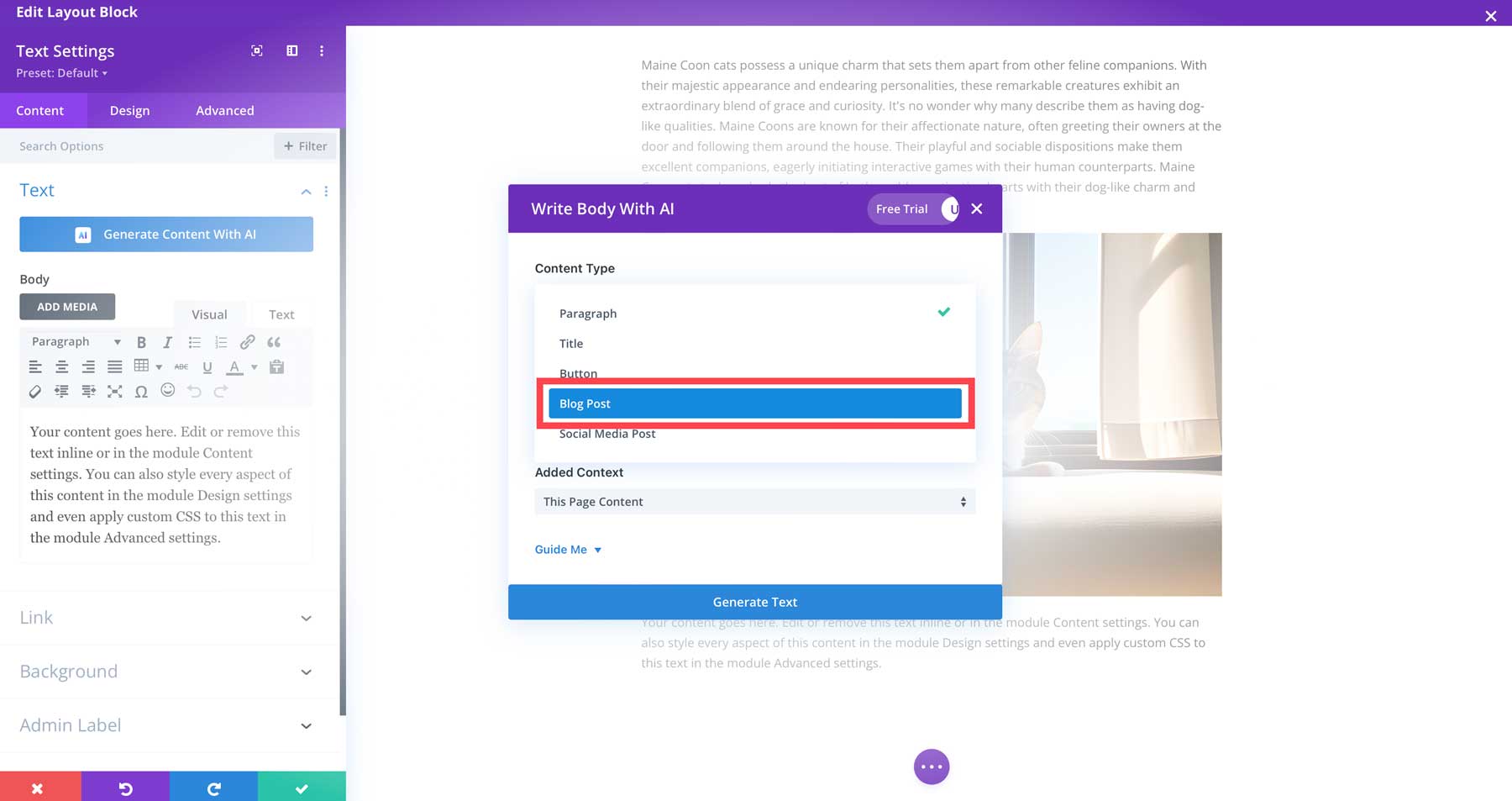
W polu tekstowym O czym piszesz wróć do ChatGPT, aby skopiować konspekt bloga, który utworzyliśmy w kroku 1, a następnie wklej go w to pole. Pamiętaj, aby pominąć sekcję wstępu.
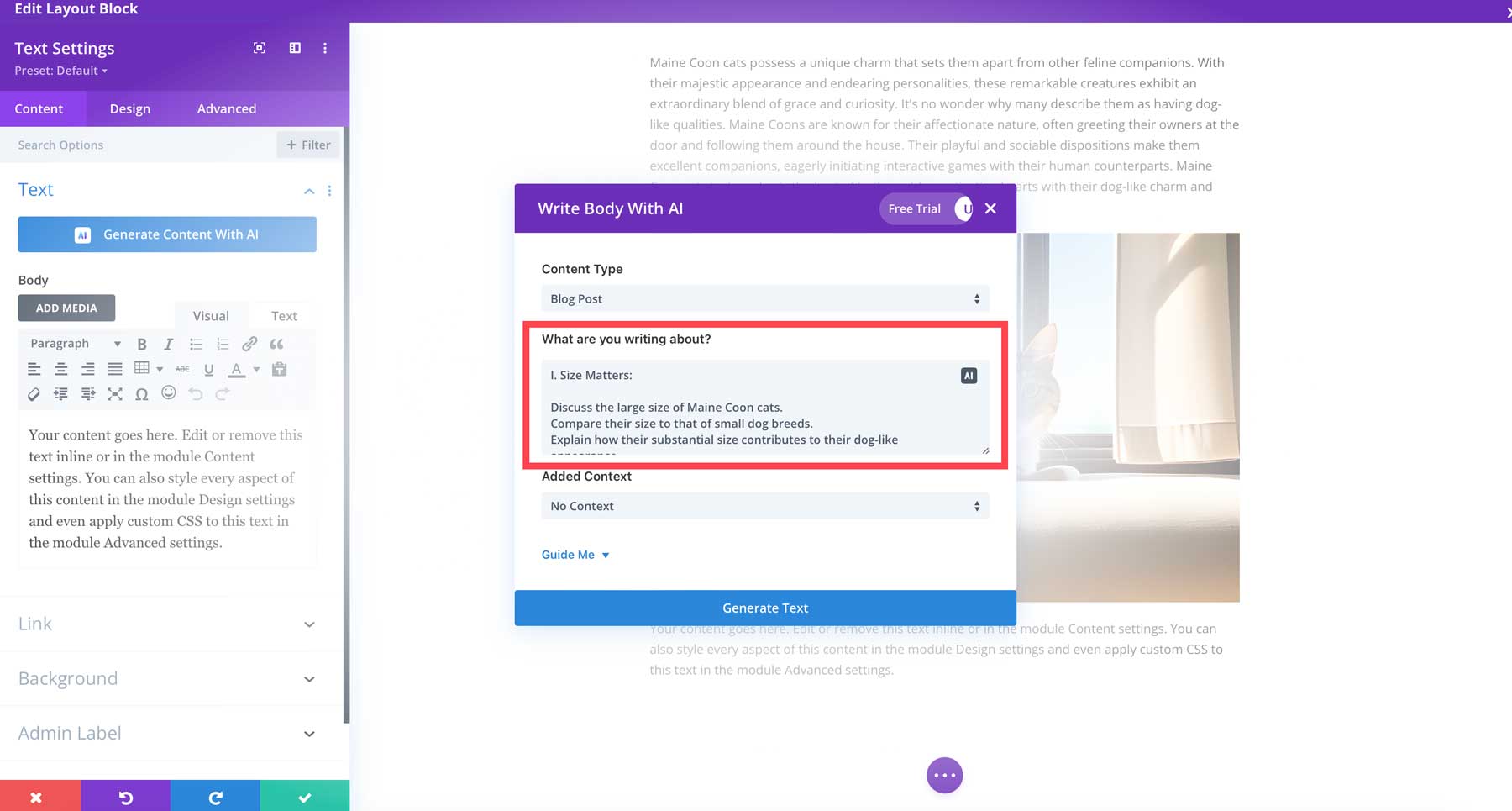
Kliknij opcję „Poprowadź mnie” (1), aby wyświetlić dodatkowe ustawienia. Pamiętaj, aby dodać swój ton głosu (2), musisz użyć słów kluczowych (3), określić liczbę słów do wygenerowania (4), wybrać język (5), a następnie wygenerować swój post (6).
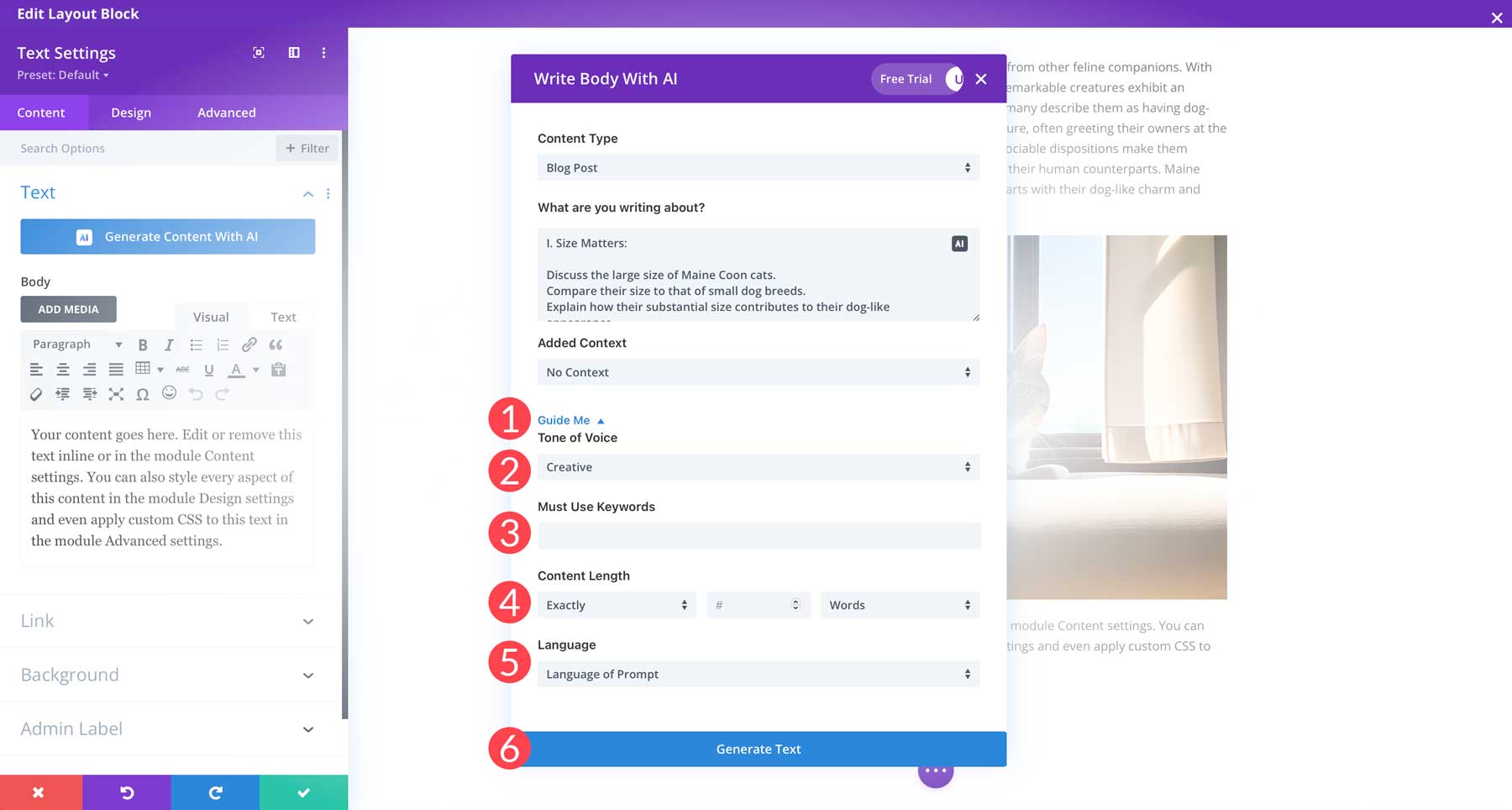
Wskazówka: podczas generowania treści za pomocą Divi AI dodaj nagłówki ważnych akapitów. Użyj także ustawień słów Divi AI, aby akapity miały mniej niż 300 słów. W ten sposób osiągniesz wyższy wynik SEO z wybraną wtyczką SEO.
Krok 6: Pisanie wniosków
Napisanie akapitu podsumowującego to ostatni krok w tworzeniu pierwszego posta. Jeśli korzystasz z ChatGPT, wystarczy, że poprosisz o dokończenie posta. Na przykład podaj następującą treść: Opierając się na powyższym zarysie, napisz akapit podsumowujący w tym samym stylu .
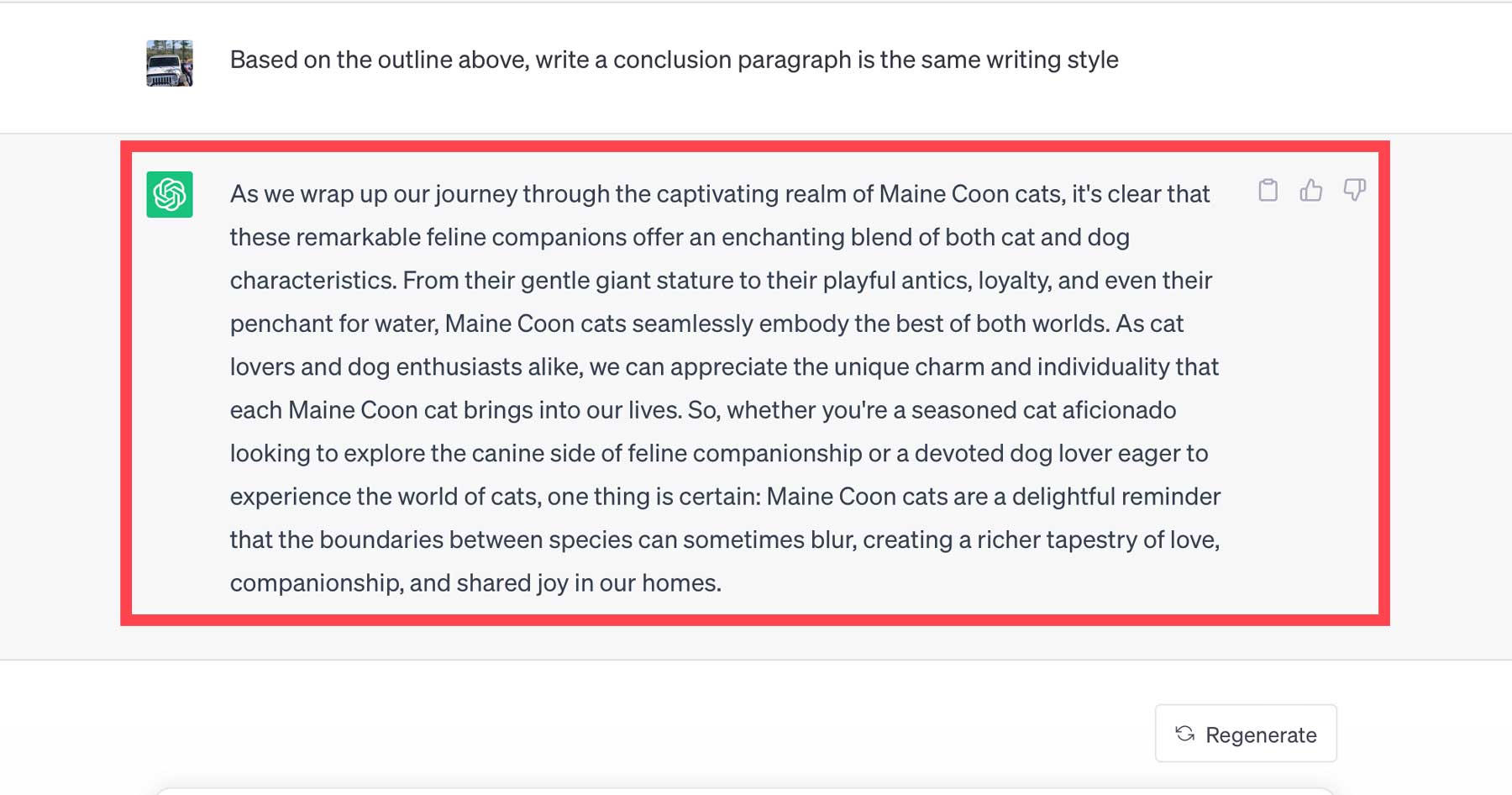
Napisz wniosek z Divi AI
Aby stworzyć nasz akapit podsumowujący, zastosujemy nieco inne podejście. Zamiast pozostawiać kontekst pusty, w tym ostatnim akapicie poprosimy Divi o napisanie wniosku na podstawie treści naszego postu. W tym celu dodaj nowy moduł tekstowy, a następnie uzupełnij następujące ustawienia:
- Typ zawartości: akapit
- O czym piszesz: Podsumuj różne sposoby, w jakie koty Maine Coon wykazują cechy psie.
- Dodano kontekst: treść tej strony
- Ton głosu: Kreatywny
- Musisz użyć słów kluczowych: koty Maine Coon
- Długość treści: około 250 słów
- Język: Język podpowiedzi
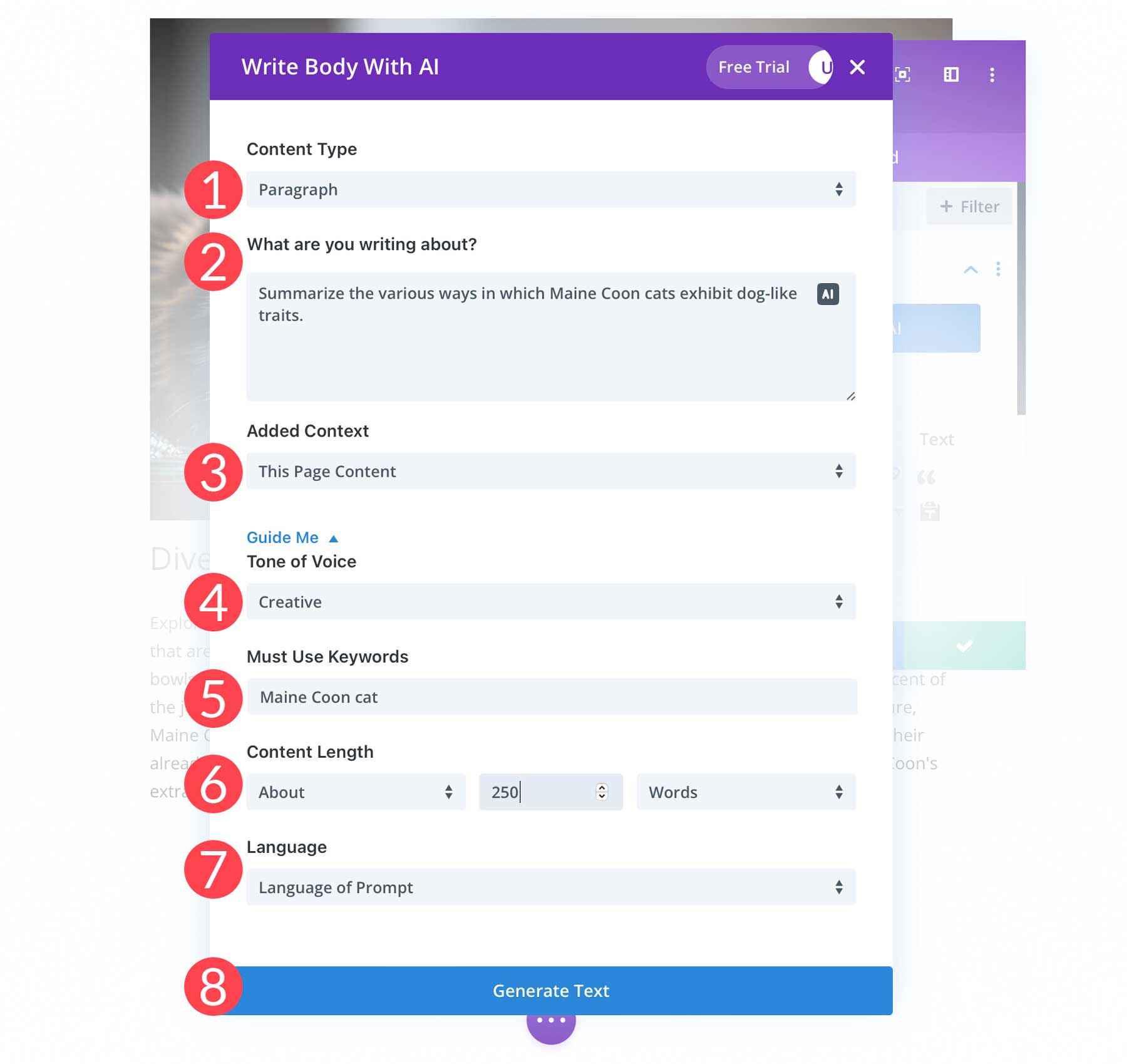
Otóż to! Pomyślnie stworzyłeś dobrze napisany post na blogu za pomocą Divi AI.
Obrazy postów na blogu
Abyś mógł lepiej zrozumieć, jak niesamowite jest tworzenie obrazów Divi AI, pomyśleliśmy, że może zechcesz rzucić okiem na obrazy, które wygenerowaliśmy dla naszego postu o kotach rasy Maine Coon:
Podpowiedź: Zdjęcie kota Maine Coon siedzącego w oknie, majestatyczne, nagrodzone zdjęcie

obraz stworzony za pomocą Divi AI
Podpowiedź: zdjęcie kota Maine Coon w uprzęży, bardzo szczegółowe futro, idącego chodnikiem, popołudniowe oświetlenie

obraz stworzony za pomocą Divi AI
Polecenie: zdjęcie kota Maine Coon, czysta ostrość, bardzo szczegółowe futro, zielone oczy, kinowe oświetlenie

obraz stworzony za pomocą Divi AI
Podpowiedź: bardzo szczegółowe zdjęcie kota Maine Coon, brodzącego w wodzie, zmarszczki, wyraźna ostrość, rozdzielczość 8K

obraz stworzony za pomocą Divi AI
Ostatnie przemyślenia na temat pisania posta na blogu WordPress za pomocą sztucznej inteligencji
Wraz z wprowadzeniem generatywnej sztucznej inteligencji freelancerzy i właściciele witryn internetowych mogą z łatwością pisać posty na blogach za pomocą sztucznej inteligencji. Dzięki narzędziom takim jak Divi AI i ChatGPT to, co normalnie zajęłoby dzień lub dwa (a czasem dłużej), teraz zajmuje ułamek czasu. Używając sztucznej inteligencji mądrze i odpowiedzialnie, możemy wykorzystać ją do wykorzystania kreatywności, zwiększenia produktywności i uczynienia pisania zabawą!
Co najbardziej ekscytuje Cię w naszej nowej funkcji sztucznej inteligencji? Daj nam znać, wypowiadając się w sekcji komentarzy poniżej.
Polecane zdjęcie za pośrednictwem Lightspring / shutterstock.com
